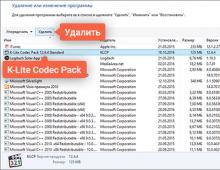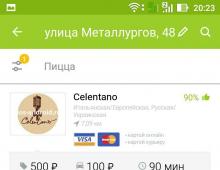Σωστή διαμόρφωση του διακομιστή Microsoft Exchange. Μειώστε το κόστος υλικού, λογισμικού και συντήρησης. Πελάτες συμβατοί με Exchange
Η σύνδεση του Microsoft Exchange Server στο Internet είναι γρήγορη και εύκολη. Ο Microsoft Exchange Server 4.0 υποστηρίζει το πρωτόκολλο SMTP χρησιμοποιώντας το Internet Mail Connector και ο Microsoft Exchange Server 5.0 έχει αυτόνομη εγγενή υποστήριξη για SMTP, POP3, HTTP και NNTP. Αυτό το άρθρο περιγράφει τα ελάχιστα βήματα που πρέπει να κάνετε για να διαμορφώσετε την υποστήριξη για αυτά τα πρωτόκολλα.
Ρυθμίσεις TCP/IP
Βεβαιωθείτε ότι ο Microsoft Exchange Server που θέλετε να συνδέσετε στο Internet είναι πλήρως λειτουργικός. Οι πελάτες ανταλλαγής με γραμματοκιβώτια σε αυτόν τον διακομιστή πρέπει να μπορούν να στέλνουν μηνύματα ο ένας στον άλλο. Ελέγξτε επίσης εάν το πρωτόκολλο TCP/IP είναι εγκατεστημένο στον διακομιστή.
Εάν ο οργανισμός σας δεν έχει ήδη πρόσβαση στο Διαδίκτυο, επικοινωνήστε με τον πάροχο υπηρεσιών Διαδικτύου. Σειρά μόνιμη σύνδεσημε το Διαδίκτυο, ενώ απαιτεί από τον πάροχο να αναλάβει την υπηρεσία ονόματος τομέα σας - DNS. Εάν μια μόνιμη σύνδεση δεν είναι οικονομικά αποδοτική, μπορεί να χρησιμοποιηθεί μια σύνδεση συνεδρίας. Μόλις ο ISP σας εκχωρήσει μια διεύθυνση, ίσως χρειαστεί να αλλάξετε τις διευθύνσεις IP στο τοπικό σας δίκτυο.
Βεβαιωθείτε ότι είστε συνδεδεμένοι με τον ISP σας και ελέγξτε εάν έχετε σύνδεση στο Διαδίκτυο ερωτώντας έναν διακομιστή που γνωρίζετε, όπως ο διακομιστής Microsoft στη διεύθυνση 131.107.1.240. Εάν είναι επιτυχής, θα εμφανιστούν τα ακόλουθα στην οθόνη:
C:\users\default>ping 131.107.1.240
Ping 131.107.1.240 με 32 byte δεδομένων:
Απάντηση από 131.107.1.240: bytes=32 time=341ms TTL=115
Απάντηση από 131.107.1.240: bytes=32 time=280ms TTL=115
Απάντηση από 131.107.1.240: bytes=32 time=281ms TTL=115
Απάντηση από 131.107.1.240: bytes=32 time=280ms TTL=115
Εάν εμφανιστεί στην οθόνη ένα μήνυμα όπως "Ο κεντρικός υπολογιστής προορισμού δεν είναι προσβάσιμος" ή "Λήξη χρόνου αιτήματος", θα πρέπει να αντιμετωπίσετε προβλήματα με τη διαμόρφωση TCP/IP. Ελέγξτε εάν η ρύθμιση πρωτοκόλλου, η διαμόρφωση του δρομολογητή ή η διαμόρφωση της υπηρεσίας RAS είναι σωστή. Εάν η διαμόρφωση του δρομολογητή σας έγινε αρχικά από τον ISP σας, καλέστε την τεχνική υποστήριξη του. Εάν το ping στον κόμβο κεντρικού υπολογιστή κατά διεύθυνση IP ήταν επιτυχές, δοκιμάστε τώρα να ελέγξετε εάν ο διακομιστής θα ανταποκριθεί σε ένα όνομα, για παράδειγμα, dns1.microsoft.com. Εάν είναι επιτυχής, θα δείτε τα ακόλουθα στην οθόνη:
C:\users\default>ping dns1.microsoft.com
Πίνγκ dns1.microsoft.com με 32 byte δεδομένων:
Απάντηση από 131.107.1.240: bytes=32 time=300ms TTL=115
Απάντηση από 131.107.1.240: bytes=32 time=281ms TTL=115
Απάντηση από 131.107.1.240: bytes=32 time=280ms TTL=115
Απάντηση από 131.107.1.240: bytes=32 time=881ms TTL=115
Εάν εμφανιστεί ένα μήνυμα όπως "Κακή διεύθυνση IP", η διαμόρφωση TCP/IP πρέπει να διορθωθεί οριστικά για να μπορέσετε να συνεχίσετε.
Αφού βεβαιωθείτε ότι το TCP/IP έχει εγκατασταθεί σωστά, μπορείτε να ξεκινήσετε τη διαμόρφωση του Microsoft Exchange Server για την αποστολή εξερχόμενων μηνυμάτων. Μάθετε τη διεύθυνση IP και το όνομα κεντρικού υπολογιστή TCP/IP του Microsoft Exchange Server. Ας υποθέσουμε ότι το όνομα του διακομιστή αλληλογραφίας σας είναι mail.company.ru, με τη διεύθυνση 206.247.73.110. Δοκιμάστε να ρωτήσετε αυτόν τον διακομιστή με διεύθυνση IP. Εάν αποτύχετε, αυτό σημαίνει ότι έχετε προσδιορίσει εσφαλμένα τη διεύθυνση IP του διακομιστή - ελέγξτε τις ιδιότητες TCP/IP στο παράθυρο ιδιοτήτων δικτύου.
Ρωτήστε τον Microsoft Exchange Server με το όνομα. Αυτό είναι πολύ σημαντικό - όλα τα πρωτόκολλα Διαδικτύου απαιτούν οι μηχανές-πελάτες και άλλοι διακομιστές στο Διαδίκτυο να μπορούν να βρίσκουν το σύστημά σας ονομαστικά. Εάν αυτό δεν λειτουργήσει, επικοινωνήστε με την υπηρεσία DNS και ζητήστε τους να προσθέσουν μια καταχώρηση Διεύθυνσης ("A") στο DNS σας για τον διακομιστή σας (mail.company.ru).
Πρέπει να δώσετε εντολή σε άλλους διακομιστές αλληλογραφίας στο Διαδίκτυο να προωθήσουν μηνύματα που απευθύνονται σε εσάς στον Microsoft Exchange Server. Ας υποθέσουμε ότι θέλετε να λαμβάνετε αλληλογραφία στο [email προστατευμένο]. Για να γίνει αυτό, ο διαχειριστής DNS πρέπει να εκχωρήσει το χαρακτηριστικό Mail Exchanger ("MX") στον τομέα σας (company.ru), εάν αυτό δεν έχει ήδη γίνει.
Ελέγξτε την εγγραφή κατάστασης MX χρησιμοποιώντας το NSLOOKUP, ένα βοηθητικό πρόγραμμα που παρέχεται στα Windows NT 4.0. Στη γραμμή εντολών, εκτελέστε το NSLOOKUP και εκδώστε την εντολή "set type=MX". Τώρα εισαγάγετε το όνομα τομέα ηλεκτρονικού ταχυδρομείου της εταιρείας σας, όπως "company.ru". Εάν είναι επιτυχής, θα δείτε το όνομα κεντρικού υπολογιστή του Microsoft Exchange Server, mail.company.ru, στην οθόνη. Για παράδειγμα:
C:>NSLOOKUP
Προεπιλεγμένος διακομιστής: sec1.dns.psi.net
Διεύθυνση: 39.8.92.2
>σύνολο τύπου=mx
>company.com
Διακομιστής: sec1.dns.psi.net
Διεύθυνση: 38.9.92.2
Μη έγκυρη απάντηση:
Company.com Προτίμηση MX = 10, mail exchanger=mail.company.com
Από προεπιλογή, ο διακομιστής θα πρέπει να επιστρέψει το όνομα και τη διεύθυνση IP του διακομιστή DNS που καθορίζεται στη διαμόρφωση TCP/IP (δείτε τα σημεία 5 και 6 παραπάνω). Ανάλογα με το εάν ο διακομιστής DNS στον οποίο υποδεικνύετε είναι ο κύριος διακομιστής DNS για την εταιρεία σας, θα λάβετε μια απάντηση με την κατάσταση "αυθεντικός" ή "μη έγκυρος" - αυτό δεν έχει σημασία. Εάν σε απάντηση λάβετε ένα μήνυμα που λέει ότι η υπηρεσία MX για την εταιρεία σας (company.ru) παρέχεται από τον Microsoft Exchange Server (mail.company.ru), τότε όλα είναι εντάξει. Εάν δείτε μια γραμμή στην οθόνη σας που δεν μοιάζει με την παραπάνω, σημαίνει ότι δεν θα μπορείτε να λαμβάνετε εισερχόμενα μηνύματα και ο διαχειριστής του DNS θα πρέπει να διορθώσει το πρόβλημα. Εάν όλα λειτουργούν, τότε το πρωτόκολλο TCP/IP έχει εγκατασταθεί σωστά και οι ρυθμίσεις του θα σας επιτρέψουν να λαμβάνετε εισερχόμενα μηνύματα στον Microsoft Exchange Server.
Εγκατάσταση, διαμόρφωση και δοκιμή υπηρεσίας αλληλογραφίας Διαδικτύου (SMTP)
Υποστήριξη Microsoft Exchange Server 5.0 Πρωτόκολλο SMTPεγκαθίσταται από προεπιλογή κατά την εγκατάσταση του διακομιστή και την πρώτη φορά που διαμορφώνετε το πρωτόκολλο χρησιμοποιώντας τον οδηγό εγκατάστασης για την Υπηρεσία αλληλογραφίας Internet (Εικ. 1), ο οποίος εκκινείται από την εντολή μενού File|New Other. Εάν έχετε εγκατεστημένο τον Microsoft Exchange Server 4.0, πρέπει να εκτελέσετε το Microsoft Exchange Server Setup και να επιλέξετε "Internet Mail Connector". Και στις δύο περιπτώσεις, η εφαρμογή σύνδεσης αλληλογραφίας Internet (στον Microsoft Exchange Server 4.0) ή η υπηρεσία αλληλογραφίας Internet (στον Microsoft Exchange Server 5.0) εγκαθίσταται ως αντικείμενο στο κοντέινερ Συνδέσεις για έναν δεδομένο κόμβο.
Εάν χρησιμοποιείτε τον Microsoft Exchange Server 5.0 και εκτελείτε τον οδηγό Internet Mail Service για να ρυθμίσετε τις παραμέτρους της υπηρεσίας, απαντήστε σε όλες τις ερωτήσεις όπως σας ζητούνται από προεπιλογή. Με αυτόν τον τρόπο θα έχετε μια ελάχιστη λειτουργική διαμόρφωση της Υπηρεσίας αλληλογραφίας Internet. Όταν τελειώσετε, ο οδηγός θα διαμορφώσει την υποστήριξη SMTP και θα ξεκινήσει την υπηρεσία Internet Mail στον Microsoft Exchange Server.
Οδηγοί εγκατάστασης αλληλογραφίας Internet
Εάν συνδέεστε στο Internet μέσω κλήσης, τότε στο παράθυρο επιλογής διακομιστή Microsoft Exchange, επιλέξτε το πλαίσιο ελέγχου Να επιτρέπεται η αλληλογραφία Internet μέσω σύνδεσης μέσω τηλεφώνου. Στη συνέχεια, θα πρέπει να δώσετε τον αριθμό τηλεφώνου RAS για τον πάροχο σας.
Εάν χρησιμοποιείτε Microsoft Exchange Server 4.0, πρέπει να εγκαταστήσετε τουλάχιστον Service Pack 2 ή περισσότερο νέα έκδοση. Εκτελέστε το πρόγραμμα εγκατάστασης και επιλέξτε Internet Mail Connector. Αφού ολοκληρωθεί η διαδικασία εγκατάστασης, πραγματοποιήστε λήψη του προγράμματος Microsoft Exchange Server Administrator και φορτώστε το αντικείμενο Internet Mail Connector στο κοντέινερ Connections για τον ιστότοπό σας. Εδώ θα χρειαστεί να κάνετε μόνο δύο πράγματα. Αρχικά, στο παράθυρο Γενικά, καθορίστε ποιος είναι ο διαχειριστής της εφαρμογής σύνδεσης - επιλέξτε τον διαχειριστή ή οποιονδήποτε χρήστη από τη λίστα γενικών διευθύνσεων. Στη συνέχεια, στο παράθυρο Address Space, κάντε κλικ στο κουμπί New Internet και, στη συνέχεια, κάντε κλικ στο κουμπί OK για να κλείσετε το ακόλουθο παράθυρο διαλόγου. Στο παράθυρο Διευθύνσεις, θα δείτε ότι το SMTP έχει οριστεί σε 1. Για να κλείσετε αυτό το παράθυρο, κάντε κλικ στο OK στο παράθυρο πληροφοριών DNS και κλείστε το πρόγραμμα Διαχειριστής. Ρυθμίστε τις υπηρεσίες αλληλογραφίας Διαδικτύου να ξεκινούν αυτόματα και εκκινήστε το (Πίνακας Ελέγχου, Υπηρεσίες).
Εάν συνδέεστε στον πάροχο σας μέσω κλήσης, ανοίξτε την καρτέλα Σύνδεση μέσω τηλεφώνου στο παράθυρο ιδιοτήτων της Εφαρμογής σύνδεσης αλληλογραφίας Internet και ξεκινήστε τη διαδικασία μέσω τηλεφώνου και μεταφοράς αλληλογραφίας. Στη στήλη Διαθέσιμες συνδέσεις, επιλέξτε τον αριθμό τηλεφώνου RAS του ISP σας. Μπορείτε να ρυθμίσετε τον αριθμό του παρόχου σας να καλείται αυτόματα κάθε λίγες ώρες ή σε μια συγκεκριμένη χρονική στιγμή. Όταν το IMC χρησιμοποιεί RAS για να καλέσει τον ISP, θα δημιουργήσει μια σύνδεση με τον κεντρικό υπολογιστή SMTP και θα περιμένει τη λήψη της αλληλογραφίας. Αυτό συμβαίνει συνήθως αμέσως αφού ο κεντρικός υπολογιστής SMTP αναγνωρίσει την παρουσία του διακομιστή Exchange, αλλά μερικές φορές μπορεί να διαρκέσει έως και 15 λεπτά. Εάν θέλετε να ξεκινήσει η λήψη της αλληλογραφίας αμέσως, πρέπει να καθορίσετε την κατάλληλη εντολή στις επιλογές Ανάκτηση αλληλογραφίας. Η ακριβής μορφή αυτής της εντολής εξαρτάται από τον ISP σας. Συνήθως, μπορείτε να χρησιμοποιήσετε μια εντολή όπως Finger ή Rsh.
Σύνταξη εντολής δακτύλου:
Δάχτυλο your_domain@isp_smtp_host,
Your_domain είναι το όνομα του τομέα σας (για παράδειγμα, company.ru), isp_smtp_host είναι το όνομα του κεντρικού υπολογιστή SMTP του παρόχου σας (για παράδειγμα, mx4.smtp.psi.net).
Σύνταξη εντολής Rsh:
Rsh -Iisp_domain –l σύνδεση “/user/lib/sendmail –q –Ryour_domain”,
Το Isp_domain είναι το όνομα τομέα του παρόχου σας (για παράδειγμα, psi.net), η σύνδεση είναι ένα ψευδώνυμο σύνδεσης που έχει την εξουσία να δημιουργεί ένα σύνολο ρυθμίσεων στον διακομιστή του παρόχου και το υπόλοιπο είναι μια εντολή που δημιουργείται από το σύνολο απομακρυσμένων ρυθμίσεων. Μια καλή πηγή τεκμηρίωσης για αυτήν και άλλες εντολές είναι το . Ελέγξτε με τον πάροχο σας ποιο σύνταξη εντολώνπρέπει να χρησιμοποιήσετε κατά την εγκατάσταση.
Τώρα πρέπει να ελέγξετε τη διαμόρφωση του Microsoft Exchange Server. Ο ευκολότερος τρόπος είναι να στείλετε σε κάποιον στο Διαδίκτυο μια επιστολή από έναν από τους χρήστες και να του ζητήσετε να απαντήσει σε αυτό. Ωστόσο, αυτή η μέθοδος δεν παρέχει πληροφορίες εάν αποτύχει. Ο πιο αποτελεσματικός τρόπος είναι να δοκιμάσετε πρώτα χρησιμοποιώντας Telnet. Εκτελέστε το πρόγραμμα Telnet, εκδώστε την εντολή File|New και πληκτρολογήστε το όνομα κεντρικού υπολογιστή του διακομιστή Exchange (για παράδειγμα, mail.company.ru) και πληκτρολογήστε το 25 ως θύρα TCP/IP. Κάνοντας κλικ στο Connect θα σας συνδέσει στο Microsoft Exchange Διακομιστής και θα δείτε στο επάνω μέρος του παραθύρου της οθόνης Telnet, μια γραμμή παρόμοια με την ακόλουθη:
220 mail.company.com Microsoft Exchange Internet Mail Service 5.0.1457.7 έτοιμο
Μια απόκριση που ξεκινά με 220 σημαίνει ότι ο διακομιστής υποστηρίζει κάποιο είδος υπηρεσίας SMTP (σε αυτήν την περίπτωση, Microsoft Exchange Server Internet Mail) και περιμένει να λάβει αλληλογραφία. Εάν δεν λάβετε μια τέτοια απάντηση, ελέγξτε ξανά τις ρυθμίσεις της υπηρεσίας Internet Mail και εάν εκτελείται.
Ρύθμιση του πρωτοκόλλου POP3
Ο Microsoft Exchange Server 5.0 υποστηρίζει το πρωτόκολλο POP3. Αυτό σημαίνει ότι μπορείτε να χρησιμοποιήσετε οποιοδήποτε πρόγραμμα-πελάτη POP3 για την ανάγνωση αλληλογραφίας από τον διακομιστή, όπως π.χ Microsoft Internet Mail, Windows Messaging ή Microsoft Outlook 97 με εγκατεστημένη υπηρεσίαΔιαδικτυακή αλληλογραφία. Για να ρυθμίσετε τις παραμέτρους του διακομιστή ανάλογα, ακολουθήστε τα εξής βήματα:
Ξεκινήστε το πρόγραμμα Microsoft Exchange Server Administrator, ανοίξτε το κοντέινερ Protocols για τον κόμβο σας και κάντε διπλό κλικ στο αντικείμενο πρωτοκόλλου POP3. Επιλέξτε το πλαίσιο ελέγχου Ενεργοποίηση πρωτοκόλλου (Εικ. 2). Μεταβείτε στην καρτέλα Έλεγχος ταυτότητας και βεβαιωθείτε ότι έχουν επιλεγεί και οι τέσσερις επιλογές. Κλείστε το παράθυρο POP3 Properties.
Ρύθμιση του πρωτοκόλλου POP3
Τώρα ανοίξτε το παράθυρο Internet Mail Service και επιλέξτε την καρτέλα Routing. Προκειμένου οι χρήστες με πρόσβαση στην αλληλογραφία μέσω POP3 να μπορούν να στέλνουν μηνύματα σε χρήστες του Διαδικτύου, πρέπει να οριστεί η αναδρομολόγηση εισερχόμενης αλληλογραφίας SMTP και στο παράθυρο δρομολόγησης ως διεύθυνση εισερχόμενης αλληλογραφίας
Για να ελέγξετε πώς λειτουργεί η υποστήριξη POP3, φυσικά, πρέπει να χρησιμοποιήσετε έναν πελάτη POP3. Μπορείτε να δοκιμάσετε χειροκίνητα - χρησιμοποιήστε το Telnet, εισαγάγετε το όνομα του Microsoft Exchange Server και καθορίστε τη θύρα TCP/IP - 110. Θα εμφανιστεί μια γραμμή περίπου ως εξής:
ΟΚ Microsoft Exchange POP3 έκδοση 5.0.1457.10 έτοιμη
Εάν το δείτε στην οθόνη σας, σημαίνει ότι ο Microsoft Exchange Server είναι έτοιμος να ακούσει στη θύρα 110 και περιμένει την εντολή POP3 για λήψη αλληλογραφίας. Σημειώστε ότι οι πελάτες POP3 χρησιμοποιούν SMTP για την αποστολή μηνυμάτων, επομένως η καρτέλα Δρομολόγηση για αλληλογραφία POP3 αποτελεί μέρος του αντικειμένου της Υπηρεσίας αλληλογραφίας Internet. Για να τερματίσετε την περίοδο λειτουργίας Telnet, πληκτρολογήστε Quit.
Υποστήριξη HTTP
Ο Microsoft Exchange Server 5.0 έχει ενσωματωμένο υποστήριξη πρωτοκόλλου HTTP και επιτρέπει στους χρήστες του προγράμματος περιήγησης ιστού να διαβάζουν και να στέλνουν μηνύματα. Αυτό είναι ιδιαίτερα χρήσιμο εάν χρειάζεται να διαβάσετε την αλληλογραφία σας από έναν υπολογιστή στον οποίο δεν μπορείτε να εγκαταστήσετε ένα πρόγραμμα προγράμματος-πελάτη email. Για να υποστηρίξετε το HTTP, πρέπει να εγκαταστήσετε το Internet Information Server 3.0 (IIS) και τις Active Server Pages.
Στον υπολογιστή όπου είναι εγκατεστημένες οι υπηρεσίες IIS, εκκινήστε τη Διαχείριση χρηστών. Στο παράθυρο και δώστε δικαιώματα στην ομάδα Everyone to τοπική πρόσβαση(Σύνδεση τοπικά).
Εκκινήστε το πρόγραμμα Microsoft Exchange Server Administrator, ανοίξτε το κοντέινερ Protocols για τον κεντρικό υπολογιστή σας και κάντε διπλό κλικ στο πρωτόκολλο HTTP. Επιλέξτε το πλαίσιο ελέγχου Ενεργοποίηση πρωτοκόλλου. Αυτό επιτρέπει στους χρήστες των οποίων τα γραμματοκιβώτια είναι αποθηκευμένα στο διακομιστή να διαβάζουν ή να στέλνουν μηνύματα μέσω HTTP χρησιμοποιώντας τυπικό πρόγραμμαΛογισμικό περιήγησης στο Web, όπως ο Microsoft Internet Explorer 3.0 ή νεότερη έκδοση.
Σύνδεση σε προσωπικό λογαριασμό email
Για να ελέγξετε εάν η υποστήριξη HTTP λειτουργεί, εκκινήστε το πρόγραμμα περιήγησής σας στο Web και εισάγετε γραμμή διεύθυνσηςτο όνομα του Microsoft Exchange Server, ακολουθούμενο από το "/exchange". Το λογότυπο του Microsoft Exchange Server θα πρέπει να εμφανίζεται στην αριστερή πλευρά της οθόνης και το παράθυρο εγγραφής στα δεξιά (Εικ. 3). Εάν αυτό δεν συμβεί, σημαίνει ότι το πρωτόκολλο HTTP δεν έχει εγκατασταθεί σωστά. Εάν δείτε ένα παράθυρο εγγραφής, εισαγάγετε το όνομα χρήστη του email σας (για παράδειγμα, Διαχειριστής) και κάντε κλικ εκεί που λέει "κάντε κλικ εδώ". Θα πρέπει τώρα να εμφανιστεί ένα παράθυρο διαλόγου που σας ζητά να επαληθεύσετε την ταυτότητά σας. Εισαγάγετε το όνομα τομέα και το όνομα χρήστη σας στο πεδίο Όνομα χρήστη (για παράδειγμα, MyDomain\Administrator) και τον κωδικό πρόσβασής σας στο πεδίο Κωδικός πρόσβασης. Μετά από αυτό, θα εμφανιστεί μια φόρμα στην οθόνη με την οποία μπορείτε να διαβάσετε ή να στείλετε μηνύματα.
Ρύθμιση NNTP
Στον Microsoft Exchange Server 5.0, η υποστήριξη για το πρωτόκολλο NNTP εγκαθίσταται από προεπιλογή κατά την εγκατάσταση του διακομιστή. Αυτό επιτρέπει στους χρήστες από οποιοδήποτε πρόγραμμα-πελάτη NNTP να προβάλλουν δημόσιους φακέλους και επίσης, χρησιμοποιώντας NNTP, να δημοσιεύουν ή να διαβάζουν άρθρα ομάδας συζητήσεων από διακομιστές ειδήσεων USENET.
Για να έχετε πρόσβαση σε ορισμένους δημόσιους φακέλους (Δημόσιος Φάκελοι) μέσω NNTP, εκτελέστε το πρόγραμμα Microsoft Exchange Server Administrator, ανοίξτε το παράθυρο πρωτοκόλλου NNTP στο κοντέινερ Protocols για τον κόμβο σας. Επιλέξτε τα πλαίσια ελέγχου Ενεργοποίηση πρωτοκόλλου και Ενεργοποίηση πρόσβασης πελάτη (Εικόνα 4) και κάντε κλικ στο OK. Εάν θέλετε να έχετε ανώνυμη πρόσβαση σε κοινόχρηστους φακέλους, μεταβείτε στην καρτέλα Ανώνυμος και επιλέξτε Να επιτρέπεται η ανώνυμη πρόσβαση.
Ρύθμιση του πρωτοκόλλου NTTP
Για να διαβάσετε ένα άρθρο ομάδας συζητήσεων από έναν διακομιστή USENET στο Διαδίκτυο, ξεκινήστε τον οδηγό ομάδας συζητήσεων με την εντολή File|New Other. Στην αρχή, είναι καλή ιδέα να κάνετε κάποια βασική ανάγνωση της δημοσίευσης από μια γνωστή πηγή, για παράδειγμα, από τον γενικό διακομιστή ειδήσεων της Microsoft (msnews.microsoft.com). Όταν τελειώσετε, η υποστήριξη NNTP θα διαμορφωθεί και ο οδηγός θα ενεργοποιήσει την υπηρεσία Internet News Service του Microsoft Exchange Server. Εάν αφού κάνετε κλικ στο «Λήψη του ενεργού αρχείου από τον πάροχο μου τώρα» η σύνδεση διακοπεί, τότε μπορεί να υπάρχει πρόβλημα με το δρομολογητή. Εάν αυτό είναι τόσο προσωρινό, επιλέξτε "Θα ρυθμίσω τις παραμέτρους της ροής ειδήσεων αργότερα". Αργότερα, με την υποστήριξη πρωτοκόλλου εγκατεστημένη, μπορείτε να πλοηγηθείτε στο αντικείμενο δημοσίευσης στο msnews.microsoft.com στο κοντέινερ Συνδέσεις και να κάνετε λήψη του ενεργού αρχείου.
Για να ελέγξετε την πρόσβαση πελάτη NNTP, μπορείτε να χρησιμοποιήσετε οποιοδήποτε πρόγραμμα-πελάτη NNTP. Για να εκτελέσετε μη αυτόματο έλεγχο, μπορείτε ακόμα να χρησιμοποιήσετε Telnet χρησιμοποιώντας τη θύρα TCP/IP 119.
Για να ελέγξετε την υποστήριξη ομάδων συζήτησης, πραγματοποιήστε λήψη ενός αντικειμένου δημοσίευσης από τον διακομιστή msnews.microsoft.com στο κοντέινερ Συνδέσεις για τον ιστότοπό σας και κάντε κλικ στην καρτέλα Εισερχόμενα. Το μήνυμα "Ρύθμιση του ενεργού αρχείου" θα εμφανιστεί εκεί για μερικά δευτερόλεπτα και μετά θα δείτε μια λίστα με ομάδες συζητήσεων που είναι διαθέσιμες στον διακομιστή ειδήσεων της Microsoft. Μπορείτε να επιλέξετε και να κατεβάσετε πολλά από αυτά και στη συνέχεια να κάνετε κλικ στο OK. Μετά από περίπου 30 λεπτά, θα δείτε διάφορες ομάδες συζητήσεων και γενικά μηνύματα φακέλους της Microsoft Exchange Server.
22/04/2013 Paul Robichaud
Ακόμη και οι πιο σκληροί ανταγωνιστές της Microsoft, συμπεριλαμβανομένης της Google και της IBM, έχουν χρησιμοποιήσει το EAS ως βάση για την πρόσβαση φορητών συσκευών στις συστήματα διακομιστώνΗΛΕΚΤΡΟΝΙΚΗ ΔΙΕΥΘΥΝΣΗ. Είναι πολύ νωρίς για να ανακοινώσουμε τον επικείμενο θάνατο διεπαφή λογισμικού Messaging API (MAPI), αλλά σίγουρα μπορούμε να φανταστούμε το EAS να γίνεται το κύριο πρωτόκολλο για συγχρονισμό με το Exchange
Μέχρι πρόσφατα, ο μόνος τρόπος πρόσβασης στο email από κινητές συσκευές ήταν μέσω IMAP ή POP (ή τις συσκευές BlackBerry της Research in Motion, αλλά θα ήθελα να προσποιηθώ ότι δεν υπάρχουν, γιατί πολύ σύντομα θα υπάρχουν). Η χρήση αυτών των πρωτοκόλλων θεωρήθηκε κακή απόφαση. Κανένα από αυτά δεν έχει σχεδιαστεί για να λειτουργεί σε κινητές συσκευές, καθώς και τα δύο πρωτόκολλα χρησιμοποιούν τεχνολογία ψηφοφορίας παρουσία σταθερής σύνδεσης. Οι ειδικοί της Microsoft μελέτησαν το ζήτημα και αποφάσισαν να καταπολεμήσουν αυτό το πρόβλημα αναπτύσσοντας ένα πρωτόκολλο και εφαρμογή διακομιστή, παρέχοντας άμεση, ενσωματωμένη σε κινητά πρόσβαση στον Exchange Server. Αυτό το προϊόν, ο Mobile Information Server, ενσωματώθηκε τελικά στο Exchange και το αντίστοιχο πρωτόκολλό του, Exchange ActiveSync (EAS), είναι σήμερα ο ηγέτης στον κλάδο για τη διαχείριση email και ημερολογίου για κινητά. Ακόμη και οι πιο σκληροί ανταγωνιστές της Microsoft, συμπεριλαμβανομένης της Google και της IBM, έχουν χρησιμοποιήσει το EAS ως βάση για την πρόσβαση φορητών συσκευών στα συστήματα διακομιστών email τους. Το EAS έχει επίσης αντίκτυπο στα επιτραπέζια συστήματα: το πρωτόκολλο υποστηρίζεται πλέον από ενσωματωμένο εφαρμογή αλληλογραφίας Windows 8 και Microsoft Outlook 2013. Είναι πολύ νωρίς για να διακηρύξουμε την επικείμενη κατάρρευση του Messaging API (MAPI), αλλά σίγουρα μπορούμε να φανταστούμε το EAS να γίνεται το κύριο πρωτόκολλο για συγχρονισμό με το Exchange.
Το ίδιο το πρωτόκολλο EAS αποτελεί μέρος ενός συνόλου τεχνολογιών για πρόσβαση από κινητά στο Exchange. Τώρα μας ενδιαφέρουν μόνο τέσσερις βαθμοί.
- Το πρωτόκολλο EAS ορίζει τους κανόνες αλληλεπίδρασης μεταξύ Exchange και πελατών. Καθορίζει τον τρόπο με τον οποίο οι πελάτες συγχρονίζουν τα δεδομένα με το Exchange και κάνουν λήψη πολιτικών συσκευών από το Exchange. Η Microsoft έχει δημοσιεύσει τις προδιαγραφές του πρωτοκόλλου EAS (http://msdn.microsoft.com/en-us/library/cc425499(v=exchg.80).aspx), επομένως θεωρητικά, οποιοσδήποτε προγραμματιστής, μελετώντας αυτές τις προδιαγραφές και ακολουθώντας αυστηρά μπορούν να δημιουργήσουν έναν πλήρως λειτουργικό πελάτη EAS.
- Στον διακομιστή, το πρωτόκολλο υλοποιείται με τέτοιο τρόπο ώστε ο πελάτης είναι αυτός που πρέπει να μεταφέρει κάτι στον διακομιστή. ΣΕ διαφορετικές εκδόσειςΕφαρμόστηκε η ανταλλαγή διαφορετικές εκδόσεις EAS: Το Exchange 2010 Service Pack 1 (SP1) εφαρμόζει την έκδοση EAS 14.1, όπως ακριβώς και η έκδοση προεπισκόπησης του Exchange 2013, αν και αυτό μπορεί να αλλάξει στην τελική έκδοση του προϊόντος.
- Τα στοιχεία που χρησιμοποιούν αυτό το πρωτόκολλο σάς επιτρέπουν να εκτελέσετε μια σειρά από χρήσιμες ενέργειες. Για παράδειγμα, το EAS 14.1 επιτρέπει σε συμβατές συσκευές να κάνουν λήψη φωτογραφιών από την Παγκόσμια λίστα διευθύνσεων (GAL). Ανάλογα με τις συγκεκριμένες δυνατότητες, είτε έχετε είτε δεν έχετε τη δυνατότητα να ενεργοποιήσετε ή να απενεργοποιήσετε αυτές τις δυνατότητες μέσω των ρυθμίσεων πολιτικής EAS.
- Οι εφαρμογές-πελάτες χρησιμοποιούν το πρωτόκολλο EAS για να επικοινωνούν με το Exchange. Οι πελάτες είναι ελεύθεροι να επιλέξουν να εφαρμόσουν τα απαιτούμενα μέρη του πρωτοκόλλου και τις λειτουργίες. Μπορείτε να αλλάξετε το σύνολο των υποστηριζόμενων λειτουργιών μόνο εγκαθιστώντας ένα άλλο εφαρμογή πελάτη, κάτι που δεν είναι πάντα δυνατό. Η Microsoft και η Apple ενσωματώνουν πελάτες EAS στις φορητές συσκευές τους, ορισμένοι κατασκευαστές συσκευών Android κάνουν το ίδιο, ενώ άλλοι κατασκευαστές απαιτούν από τον χρήστη να κατεβάσει εφαρμογές όπως το TouchDown ή το RoadSync. Λάβετε υπόψη ότι το άρθρο της Microsoft "Τρέχοντα ζητήματα με το Microsoft Exchange ActiveSync και συσκευές τρίτων κατασκευαστών" (http://support.microsoft.com/kb/2563324) περιγράφει γνωστά προβλήματα με το EAS για διάφορους πελάτες, αν και αυτή η λίστα δεν είναι πλήρης.
Οι διαχειριστές του Exchange ενδιαφέρονται περισσότερο για το στοιχείο διακομιστή. Εδώ ελέγχουμε ποιες συσκευές και χρήστες μπορούν να χρησιμοποιούν το EAS και τι μπορούν να κάνουν όταν συνδέονται. Η Microsoft ελέγχει αυτό το πρωτόκολλο, επομένως δεν μπορούμε να αποκτήσουμε ένα επίπεδο ελέγχου πέρα από αυτό που είναι εγγενές στο πρωτόκολλο. Η διαχείριση πελατών για κινητά είναι ένα ξεχωριστό θέμα που δεν θέλω να θίξω σε αυτό το άρθρο.
Διαχείριση διαθεσιμότητας EAS για χρήστες
Από προεπιλογή, οι χρήστες του Exchange 2010 έχουν πρόσβαση στο EAS. Δεν χρειάζονται ειδικές ρυθμίσεις για να επιτρέπεται στους χρήστες να συγχρονίζουν τις συσκευές τους. Ίσως αυτό είναι ακριβώς αυτό που χρειάζεστε. Υπάρχουν δύο αντίθετες απόψεις για την παροχή πρόσβασης στα ΕΑΣ. Ορισμένοι διαχειριστές επιλέγουν να παραχωρήσουν πρόσβαση σε όλους εκτός από ένα μικρό υποσύνολο χρηστών (για παράδειγμα, ασκούμενους και έκτακτους υπαλλήλους που δεν χρειάζονται πρόσβαση στο EAS). Άλλοι απενεργοποιούν την πρόσβαση για όλους και στη συνέχεια την παραχωρούν μόνο σε επιλεγμένους χρήστες. Και οι δύο προσεγγίσεις είναι εύκολο να εφαρμοστούν, με μικρές διαφορές για καθεμία.
Υπάρχουν τρεις επιλογές για τον έλεγχο της πρόσβασης των χρηστών στο EAS. Αρχικά, μπορείτε να ενεργοποιήσετε ή να απενεργοποιήσετε το EAS σε μεμονωμένους διακομιστές πρόσβασης πελάτη. Αυτό είναι το πιο ο δύσκολος τρόποςΑπενεργοποιημένο: Ένας διακομιστής πρόσβασης πελάτη με απενεργοποιημένο το EAS δεν δέχεται καθόλου συνδέσεις EAS, ακόμη και από χρήστες στους οποίους επιτρέπεται να το κάνουν. Η λειτουργία EAS εξαρτάται από τις ρυθμίσεις του αντίστοιχου εικονικού καταλόγου Υπηρεσίες της Microsoft IIS στον διακομιστή πρόσβασης πελάτη. Για να απενεργοποιήσετε το EAS, ανοίξτε το IIS Manager στον διακομιστή Access Client, κάντε δεξί κλικ στο αντικείμενο MSExchangeSyncAppPool και εκτελέστε την εντολή Stop. Για να ενεργοποιήσετε το EAS, κάντε δεξί κλικ στο σταματημένο pool και εκτελέστε την εντολή Start.
Δεύτερον, μπορείτε να ενεργοποιήσετε ή να απενεργοποιήσετε το EAS για συγκεκριμένους χρήστες με την εντολή Set-CASMailbox. Αυτό γίνεται χρησιμοποιώντας την παράμετρο ActiveSyncEnabled. Για παράδειγμα, για να επιτρέψετε την πρόσβαση EAS σε όλους τους χρήστες στην οργανωτική μονάδα πωλήσεων (υποθέτοντας ότι την έχετε απενεργοποιήσει για όλους τους άλλους), θα μπορούσατε να εκτελέσετε μια εντολή όπως:
Get-Mailbox -OrganizationalUnit Sales | Set-CASMailbox -ActiveSyncEnabled:$true
Για να αρνηθείτε την πρόσβαση του EAS σε έναν ή περισσότερους χρήστες, απλώς περάστε μια λίστα με τα επιθυμητά γραμματοκιβώτια στην εντολή Set-CASMailbox με την παράμετρο -ActiveSyncEnabled:$false. Μπορείτε να συνδυάσετε το Set-CASMailbox με τις αντίστοιχες εντολές Exchange Management Shell (EMS). Μπορείτε επίσης να χρησιμοποιήσετε την Κονσόλα διαχείρισης Exchange (EMC): ανοίξτε τις ιδιότητες του επιθυμητού γραμματοκιβωτίου και πραγματοποιήστε αλλαγές στην καρτέλα Λειτουργίες γραμματοκιβωτίου.
Ένας τρίτος τρόπος ελέγχου της πρόσβασης των χρηστών στο EAS είναι η δημιουργία και η επιβολή μιας πολιτικής EAS. Αυτή είναι η πιο ορθολογική επιλογή, καθώς η μηχανή πολιτικής EAS παρέχει τον πιο προηγμένο τρόπο διαχείρισης συσκευών.
Εκχώρηση και διαγραφή πολιτικών EAS
Οι πολιτικές EAS ισχύουν για τους χρήστες. Σε κάθε χρήστη μπορεί να εκχωρηθεί μία πολιτική EAS (ή καμία). Εάν δεν εκχωρήσετε ρητά μια πολιτική σε έναν χρήστη, η προεπιλεγμένη πολιτική εφαρμόζεται στον χρήστη. Το άρθρο της Microsoft «Κατανόηση των πολιτικών γραμματοκιβωτίου του Exchange ActiveSync» (http://technet.microsoft.com/en-us/library/bb123484.aspx) περιγράφει πώς λειτουργεί αυτή η πολιτική: όλες οι συσκευές επιτρέπεται να συγχρονίζονται χωρίς περιορισμούς, δεν υπάρχει πολιτική κωδικού πρόσβασης επιβάλλεται, οι συσκευές μπορούν να εκτελέσουν απομακρυσμένη διαγραφή δεδομένων.
Τώρα είναι η κατάλληλη στιγμή να σας υπενθυμίσουμε ότι η δυνατότητα απομακρυσμένης διαγραφής που είναι ενσωματωμένη στο EAS εξαρτάται κυρίως από τη συσκευή που λαμβάνει την ενημέρωση πολιτικής. Κατά τον αρχικό συγχρονισμό μιας νέας συσκευής (δηλαδή μιας συσκευής που δεν έχει συγχρονιστεί ποτέ με τον διακομιστή), η συσκευή και ο διακομιστής ανταλλάσσουν πληροφορίες που ονομάζονται κλειδί πολιτικής. Μπορείτε να σκεφτείτε ένα κλειδί πολιτικής ως ανάλογο με μια διεύθυνση GUID ή MAC. αυτό είναι ένα μοναδικό κλειδί που προσδιορίζει την πολιτική. Εάν τα κλειδιά της συσκευής και του διακομιστή δεν ταιριάζουν, η συσκευή πρέπει να ζητήσει την πιο πρόσφατη πολιτική και να την εφαρμόσει. Η διαδικασία εφαρμογής μιας πολιτικής σε μια συσκευή ονομάζεται παροχή. Στις περισσότερες συσκευές, ο χρήστης θα δει ένα παράθυρο διαλόγου που θα τον ενημερώνει ότι ο διακομιστής εφαρμόζει την πολιτική και θα του ζητά την επιβεβαίωση. Εάν ο χρήστης απορρίψει την πολιτική, ο διακομιστής μπορεί να επιτρέψει ή να αρνηθεί τον συγχρονισμό της συσκευής. η πραγματική συμπεριφορά εξαρτάται από το εάν η προεπιλεγμένη πολιτική του διακομιστή επιτρέπει το συγχρονισμό συσκευών που δεν έχουν προβλεφθεί.
Μπορείτε να ορίσετε πολλές πολιτικές EAS. Η εναλλαγή ενός χρήστη σε διαφορετική πολιτική είναι αρκετά απλή. Η παράμετρος –ActiveSyncMailboxPolicy της εντολής Set-CASMailbox καθορίζει ποια πολιτική εφαρμόζεται σε αυτό το γραμματοκιβώτιο. Μια πολιτική μπορεί να εκχωρηθεί προσδιορίζοντάς την ως όρισμα αυτή η παράμετρος. Ο ευκολότερος τρόπος για να το κάνετε αυτό είναι να καλέσετε την εντολή Get-ActiveSyncMailboxPolicy με το όνομα της επιθυμητής πολιτικής, όπως φαίνεται στο ακόλουθο παράδειγμα:
Set-CASMmailbox ID [email προστατευμένο]-ActiveSyncMailboxPolicy(Get-ActiveSyncMailboxPolicy "Sales"). Ταυτότητα
Μπορείτε να καταργήσετε μια υπάρχουσα πολιτική ορίζοντας $null για την παράμετρο ActiveSyncMailboxPolicy. Αυτή η ενέργεια θα κάνει τον χρήστη να λάβει την προεπιλεγμένη πολιτική. Και δεν υπάρχει τρόπος να μην εφαρμόσετε καθόλου πολιτική στον χρήστη.
Δημιουργία και διαχείριση πολιτικών
Από την πλευρά του Exchange, οι πολιτικές EAS είναι αρκετά απλές. Απλώς έχετε υπόψη σας ότι δεν υποστηρίζει κάθε συσκευή κάθε πιθανή ρύθμιση πολιτικής και ότι οι συσκευές δεν αναφέρουν πάντα αξιόπιστες πληροφορίεςσχετικά με τις ρυθμίσεις πολιτικής που υποστηρίζουν. Ένα ανεπίσημο άρθρο της Wikipedia (http://en.wikipedia.org/wiki/Comparison_of_Exchange_ActiveSync_clients) περιγράφει την τρέχουσα κατάσταση της υποστήριξης πολιτικής από την πλευρά του πελάτη για διάφορες συσκευές. Υπάρχουν τρεις τρόποι για να εργαστείτε με ένα αντικείμενο πολιτικής EAS.
Στην κονσόλα EMC, οι πολιτικές δημιουργούνται και επεξεργάζονται στην καρτέλα Πολιτικές γραμματοκιβωτίου του Exchange ActiveSync, που βρίσκεται στον κόμβο πρόσβασης πελάτη της ενότητας του οργανισμού.
Στον Πίνακα Ελέγχου του Exchange (ECP), μπορείτε να δημιουργήσετε, να διαγράψετε και να τροποποιήσετε πολιτικές EAS χρησιμοποιώντας το σύνδεσμο ActiveSync Device Policy στην καρτέλα Phone & Voice της ενότητας του οργανισμού.
Στο EMS, μπορείτε να χρησιμοποιήσετε την οικογένεια εντολών *-ActiveSyncMailboxPolicy για να δημιουργήσετε και να διαγράψετε αντικείμενα πολιτικής EAS (New-ActiveSyncMailboxPolicy and Remove-ActiveSyncMailboxPolicy) και για να προβάλετε και να αλλάξετε τις υπάρχουσες ρυθμίσεις πολιτικής (Get-ActiveSyncMailboxPolicySocticy και S.
Υπάρχουν μικρές διαφορές στην ορολογία που χρησιμοποιείται στις τρεις προσεγγίσεις που αναφέρονται και δεν παρέχονται όλες οι παραμετροποιήσιμες παράμετροι στο ECP. Για απλότητα, θα εξετάσω τη διεπαφή EAS όπως εμφανίζεται στο EMC.
Τι υπάρχει στην πολιτική μας;
Ας δούμε τις κύριες κατηγορίες ρυθμίσεων πολιτικής που έχουμε στη διάθεσή μας περνώντας από τις καρτέλες του πλαισίου διαλόγου Ιδιότητες στην κονσόλα EMC.
Γενική καρτέλα. Στην καρτέλα Γενικά (δείτε Οθόνη 1) υπάρχουν τρία στοιχεία ελέγχου που μας ενδιαφέρουν:
- ένα πεδίο που καθορίζει το όνομα της πολιτικής (το οποίο το Exchange αγνοεί).
- Το πλαίσιο ελέγχου Να επιτρέπονται οι μη προβλέψιμες συσκευές, το οποίο καθορίζει εάν μια συσκευή που δεν υποστηρίζει την πολιτική μπορεί να συγχρονιστεί και, όταν είναι ενεργοποιημένη, ενδέχεται να ενέχει κάποιο κίνδυνο εάν επιτρέψετε το συγχρονισμό με οποιαδήποτε συσκευή, ακόμη και με αυτήν που δεν υποστηρίζει την πολιτική ή έχει αποκλειστεί από το χρήστης;
- πλαίσιο ελέγχου και πλαίσιο κειμένου Διαστήματος ανανέωσης (ώρες) που καθορίζει πόσο συχνά ανανεώνεται η πολιτική στη συσκευή και δεν ορίζεται από προεπιλογή (που σημαίνει ότι ο διακομιστής δεν απαιτεί τακτικές ενημερώσειςπολιτική), αλλά εάν είναι απαραίτητο μπορείτε να ορίσετε μια τιμή, για παράδειγμα 24 ώρες.
Καρτέλα κωδικού πρόσβασης. Η επόμενη (και ίσως πιο σημαντική) ομάδα παραμέτρων βρίσκεται στην καρτέλα Κωδικός πρόσβασης (Εικόνα 2). Διαχειρίζεται τους κωδικούς πρόσβασης της συσκευής, συμπεριλαμβανομένης της απαίτησης κωδικού πρόσβασης. Οι περισσότεροι οργανισμοί που επιτρέπουν την πρόσβαση από κινητά απαιτούν τη χρήση κωδικών πρόσβασης.
Αν και η χρήση κωδικού πρόσβασης μπορεί να φαίνεται άβολη, είναι ένα πολύ χρήσιμο μέτρο ασφαλείας και ένα επιπλέον εμπόδιο. Αυτή η καρτέλα έχει τις ακόλουθες παραμέτρους.
Απαιτείται κωδικός πρόσβασης. Όταν είναι επιλεγμένο το πλαίσιο ελέγχου Απαιτείται κωδικός πρόσβασης, η πολιτική EAS απαιτεί από τη συσκευή να απαιτεί κωδικό πρόσβασης. Εάν αυτό το πλαίσιο ελέγχου δεν είναι επιλεγμένο, οι υπόλοιπες επιλογές σε αυτήν την ενότητα είναι ανενεργές. Εάν το ελέγξετε αλλά δεν αλλάξετε άλλες ρυθμίσεις, η πολιτική θα σας ζητήσει να χρησιμοποιήσετε ένα απλό 4ψήφιο PIN.
Απαιτείται αλφαριθμητικός κωδικός πρόσβασης. Εάν δεν σκοπεύετε να χρησιμοποιήσετε καθαρά αριθμητικούς κωδικούς πρόσβασης, η παράμετρος Απαιτείται αλφαριθμητικός κωδικός πρόσβασης θα αναγκάσει τους χρήστες να συμπεριλάβουν γράμματα και άλλα σύμβολα στους κωδικούς πρόσβασής τους εκτός από αριθμούς. Το κύριο μειονέκτημα αυτής της μεθόδου είναι ότι το πληκτρολόγιο οθόνης που εμφανίζεται στην οθόνη κατά την εισαγωγή ενός κωδικού πρόσβασης είναι πιο εύκολο στη χρήση όταν ο κωδικός πρόσβασης περιέχει μόνο αριθμούς. Η απαίτηση χρήσης αλφαριθμητικών χαρακτήρων σημαίνει ότι ένα πλήρες αλφαριθμητικό πληκτρολόγιο πρέπει να εμφανίζεται στην οθόνη, καθιστώντας την εισαγωγή κωδικού πρόσβασης κάπως πιο δύσκολη.
Ελάχιστος αριθμός συνόλων χαρακτήρων. Η παράμετρος Ελάχιστος αριθμός χαρακτήρων θα ονομαζόταν καλύτερα "πολυπλοκότητα κωδικού πρόσβασης", καθώς καθορίζει πόσο περίπλοκος πρέπει να είναι ο κωδικός πρόσβασης. Τα σύνολα χαρακτήρων περιλαμβάνουν πεζά και κεφαλαία γράμματα, σύμβολα και αριθμούς. Εάν αυτή η παράμετρος οριστεί σε 2, τότε ο χρήστης θα πρέπει να συμπεριλάβει στον κωδικό πρόσβασης χαρακτήρες από τουλάχιστον δύο από τα αναφερόμενα σύνολα. Η προεπιλεγμένη τιμή 1 σάς επιτρέπει να ορίσετε έναν κωδικό πρόσβασης μόνο με αριθμούς.
επιτρέπω ΑΝΑΚΤΗΣΗ ΚΩΔΙΚΟΥΕνεργοποίηση ανάκτησης κωδικού πρόσβασης - Εάν είναι επιλεγμένο το Ενεργοποίηση ανάκτησης κωδικού πρόσβασης, οι χρήστες μπορούν να χρησιμοποιήσουν το Outlook Web App (OWA) για να ανακτήσουν τον κωδικό πρόσβασης ανάκτησης που είναι αποθηκευμένος στη συσκευή και, στη συνέχεια, να εισαγάγουν τον κωδικό πρόσβασης για να ξεκλειδώσουν το κινητό τηλέφωνο. Οι διαχειριστές του Exchange μπορούν να χρησιμοποιήσουν την κονσόλα EMC για την ανάκτηση κωδικών πρόσβασης ανάκτησης. Windows Phone, Apple iOSκαι η πλειοψηφία Πελάτες Androidδεν υποστηρίζουν αυτήν την επιλογή. Αν και αυτό είναι ένα πολύ χρήσιμο χαρακτηριστικό.
Απαιτείται κρυπτογράφηση στη συσκευή και Απαιτείται κρυπτογράφηση στην κάρτα αποθήκευσης. Αυτές οι δύο ρυθμίσεις ελέγχουν εάν η ενσωματωμένη κρυπτογράφηση χρησιμοποιείται για την προστασία των δεδομένων που είναι αποθηκευμένα στη συσκευή. Σε αυτήν την ενότητα, ήταν αρκετά σύνηθες το λογισμικό πελάτη - ιδιαίτερα από την Apple - να εργάζεται με σφάλματα, αλλά όλοι οι μεγάλοι κατασκευαστές συσκευών πελατών φαίνεται τώρα να χειρίζονται σωστά αυτήν τη ρύθμιση.
Να επιτρέπεται ο απλός κωδικός πρόσβασης. Το πλαίσιο ελέγχου Να επιτρέπεται ο απλός κωδικός πρόσβασης σάς επιτρέπει να χρησιμοποιείτε έναν τετραψήφιο κωδικό PIN ως κωδικό πρόσβασης.
Αριθμός αποτυχημένων προσπαθειών που επιτρέπονται. Στον τομέα Ενεργό αρχείο(AD) παρέχει τη δυνατότητα αποκλεισμού ενός λογαριασμού μετά από έναν ορισμένο αριθμό σφαλμάτων κατά την εγγραφή στο σύστημα. Το EAS έχει τη δυνατότητα να εξαναγκάσει μια συσκευή να σκουπίζει μετά από έναν καθορισμένο αριθμό σφαλμάτων κωδικού πρόσβασης.
Ελάχιστο μήκος κωδικού πρόσβασης. Όπως υποδηλώνει το όνομα, η παράμετρος Ελάχιστο μήκος κωδικού πρόσβασης σάς επιτρέπει να ορίσετε το ελάχιστο μήκος κωδικού πρόσβασης από 4 έως 18 χαρακτήρες.
Χρόνος χωρίς εισαγωγή χρήστη πριν από τον κωδικό πρόσβασης πρέπει να εισαχθεί ξανά (σε λεπτά). Η παράμετρος Χρόνος χωρίς εισαγωγή χρήστη πριν από την επανεισαγωγή του κωδικού πρόσβασης (σε λεπτά) καθορίζει την περίοδο αδράνειας του κινητού τηλεφώνου, μετά την οποία ο χρήστης πρέπει να εισαγάγει έναν κωδικό πρόσβασης για να το ξεκλειδώσει. Στους περισσότερους πελάτες, επιλέγεται η ελάχιστη τιμή της παραμέτρου. Δηλαδή, εάν ορίσετε την πολιτική σε 10 λεπτά και ο ίδιος ο χρήστης στο τηλέφωνο την ορίσει σε 5 λεπτά, τότε θα χρησιμοποιηθεί το μικρότερο από αυτά τα δύο διαστήματα.
Λήξη κωδικού πρόσβασης (ημέρες) Η παράμετρος Λήξη κωδικού πρόσβασης (ημέρες) καθορίζει την περίοδο ισχύος του κωδικού πρόσβασης που έχει εκχωρηθεί από τον χρήστη, μετά την οποία πρέπει να αλλάξει ο κωδικός πρόσβασης. Αυτή είναι μια ύπουλη παράμετρος. Στους χρήστες δεν αρέσει πολύ να αναγκάζονται να αλλάξουν το PIN τους, επομένως η ενεργοποίηση αυτής της ρύθμισης πιθανότατα θα προκαλέσει κάποια απογοήτευση επειδή οι χρήστες είναι λιγότερο πιθανό να σημειώσουν τα PIN τους, όπως συμβαίνει συχνά με τους σύνθετους κωδικούς πρόσβασης στο AD.
Επιβολή ιστορικού κωδικού πρόσβασης. Μπορείτε να ορίσετε την επιλογή Enforce password history για να αποτρέψετε την επαναχρησιμοποίηση παλιών κωδικών πρόσβασης. Ωστόσο, δεδομένου ότι δεν υπάρχει τρόπος να ορίσετε χρόνους λήξης κωδικού πρόσβασης σε μια συσκευή με τον ίδιο τρόπο όπως οι κωδικοί πρόσβασης AD, αυτή τη λειτουργίαόχι ιδιαίτερα χρήσιμο.
Καρτέλα Ρυθμίσεις συγχρονισμού. Τα στοιχεία ελέγχου στην καρτέλα Ρυθμίσεις συγχρονισμού (Εικόνα 3) καθορίζουν τι επιτρέπεται να κάνει η συσκευή όταν πραγματοποιείται ο συγχρονισμός. Μπορείτε να περιορίσετε τον αριθμό των ημερολογιακών ημερών ή μηνυμάτων ηλεκτρονικού ταχυδρομείου που μπορούν να συγχρονιστούν σε μια συσκευή, αν και οι περισσότεροι πελάτες έχουν καλύτερες επιλογές για την προσαρμογή του αριθμού ταχυδρομικά μηνύματασυγχρονισμός και από ποιους φακέλους. Οι δύο πιο ενδιαφέρουσες επιλογές σε αυτήν την καρτέλα είναι το πλαίσιο ελέγχου Να επιτρέπεται η άμεση ώθηση κατά την περιαγωγή, το οποίο καθορίζει εάν μια συσκευή περιαγωγής μπορεί να χρησιμοποιήσει την άμεση ώθηση και το πλαίσιο ελέγχου Να επιτρέπεται η λήψη συνημμένων στη συσκευή. συνημμένα ανά συσκευή"), που βοηθά στην προστασία των χρηστών από λήψη δυνητικά επικίνδυνων συνημμένων.
Καρτέλα συσκευής. Το υλικό των κινητών τηλεφώνων έχει αλλάξει πολύ τα τελευταία χρόνια. Ακόμη και συσκευές χαμηλού επιπέδου έχουν συχνά κάμερα υψηλής ανάλυσης, ροή ήχου Bluetooth και άλλες λειτουργίες που κάποτε βρίσκονταν μόνο σε συσκευές προηγμένης τεχνολογίας. Δεν επιτρέπει κάθε οργανισμός στους υπαλλήλους να επωφεληθούν από όλες αυτές τις ευκαιρίες. Ορισμένοι πελάτες, όπως τα ομοσπονδιακά κυβερνητικά τμήματα των ΗΠΑ, λύνουν το πρόβλημα αγοράζοντας συσκευές που δεν έχουν ανεπιθύμητα χαρακτηριστικά. και μάλιστα, μπορείτε να αγοράσετε μοντέρνα smartphone χωρίς ενσωματωμένη κάμερα. Ωστόσο, τις περισσότερες φορές, οι οργανισμοί είτε απαιτούν από τους χρήστες να μην κάνουν ορισμένα πράγματα (για παράδειγμα, να μην κάνουν κατάθεση Κινητά τηλέφωναστο εργαστήριο), ή χρησιμοποιήστε τεχνικά μέσα για να αποκλείσετε αυτές τις λειτουργίες.
Οι παράμετροι στην καρτέλα Συσκευή (Οθόνη 4) ανήκουν ειδικά σε αυτήν την κατηγορία. Το EAS παρέχει τη δυνατότητα να ορίσετε μια πολιτική που αποκλείει ορισμένες λειτουργίες της συσκευής, αλλά μόνο εάν η συσκευή υποστηρίζει αυτές τις ρυθμίσεις πολιτικής. Πολλές συσκευές δεν τις υποστηρίζουν, είτε επειδή η ρύθμιση πολιτικής δεν έχει νόημα (για παράδειγμα, ενεργοποίηση της ρύθμισης Επιτρέπονται υπέρυθρες συσκευές iOS, που δεν διαθέτουν θύρες υπερύθρων) ή επειδή ο κατασκευαστής πελάτη EAS δεν μπήκε στον κόπο να εφαρμόσει υποστήριξη για αυτήν την παράμετρο. Εάν αυτοί οι έλεγχοι είναι σημαντικό σημείοστρατηγική ασφάλειας φορητών συσκευών, φροντίστε να βεβαιωθείτε ότι οι συσκευές σας υποστηρίζουν πραγματικά όλες τις πολιτικές που χρειάζεστε.
Εφαρμογές συσκευής και άλλες καρτέλες. Οι δύο τελευταίες καρτέλες, Εφαρμογές και Άλλα, είναι ουσιαστικά βασικά στοιχεία. Η Microsoft τις πρόσθεσε για να παρέχει τη βάση για πολιτικές που θα μπορούσαν να ελέγχουν τον τρόπο εκτέλεσης των εφαρμογών σε διαχειριζόμενες κινητές συσκευές. Ωστόσο, κανένας από τους πελάτες δεν υποστηρίζει αυτήν τη δυνατότητα EAS. Οι εταιρείες που ενδιαφέρονται για την ενεργή διαχείριση των εφαρμογών επιτρέπεται στους χρήστες να εκτελούν αγορά εξειδικευμένων λύσεων διαχείρισης φορητών συσκευών, επομένως δεν υπάρχει πραγματική ανάγκη για πλήρη εφαρμογή αυτής της δυνατότητας.
EAS και απομακρυσμένο σκούπισμα
Η δυνατότητα απομακρυσμένου σκουπίσματος μιας χαμένης ή κλεμμένης συσκευής είναι πολύ σημαντική για την ασφάλεια, αν δεν σας πειράζει πλήρης καθαρισμόςσυσκευή, όχι μόνο δεδομένα που ανήκουν στον οργανισμό. Υπάρχουν δύο κύριοι τρόποι εκκίνησης της απομακρυσμένης διαγραφής: από τον χρήστη που χρησιμοποιεί το ECP ή από τον διαχειριστή στο EMC. Και στις δύο περιπτώσεις, η διαδικασία καθαρισμού απαιτεί τη λήψη της συσκευής την απαραίτητη εντολή, που σημαίνει ότι η διαγραφή δεν θα πραγματοποιηθεί μέχρι να ενεργοποιηθεί η συσκευή και να επιχειρήσει να συγχρονιστεί με τον διακομιστή. Επομένως, μια αποφορτισμένη συσκευή δεν θα εκτελέσει την εντολή καθαρισμού μέχρι να φορτιστεί. Σκοπός είναι επίσης η συσκευή να μην παρέχει στον χρήστη τη δυνατότητα να αρνηθεί τη λειτουργία καθαρισμού. Ένα πράγμα που πρέπει να έχετε κατά νου είναι ότι το Exchange μπορεί να σας δείξει πότε έχει ζητηθεί ένα wipe, αλλά δεν θα εμφανίζει επιβεβαίωση της εντολής wipe έως ότου ληφθεί από τη συσκευή.
Το μέλλον της ΕΑΣ
Επειδή η Microsoft έχει συμπεριλάβει υποστήριξη EAS στον ενσωματωμένο πρόγραμμα-πελάτη email των Windows 8 και στο Outlook 2013, και λόγω της μεγάλης βάσης εγκατάστασης του EAS, μπορούμε να είμαστε σίγουροι για τη μακροζωία αυτής της τεχνολογίας. Είναι ενδιαφέρον να δούμε πώς η ομάδα OWA τοποθέτησε το OWA στο Exchange 2013. αυτό το στοιχείο λειτουργεί καλύτερα σε tablet και κινητές συσκευές από τις προηγούμενες εκδόσεις και υποστηρίζει λειτουργία εκτός σύνδεσης. Η ύπαρξη ενός ισχυρού προγράμματος-πελάτη για κινητά από τη Microsoft θα τονώσει τα διάφορα της Apple κατασκευαστές Androidκαι ακόμη και η ομάδα ανάπτυξης Windows Phone να εντείνει τις προσπάθειές της και να προσθέσει ακόμη περισσότερη λειτουργικότητα σε ό,τι ήδη εφαρμόζεται στο πρωτόκολλο EAS. Υπάρχει λόγος να πιστεύουμε ότι το Windows Phone 8 θα διαθέτει βελτιωμένη υποστήριξη EAS, αν και η Microsoft δεν έχει ανακοινώσει ακόμη λεπτομέρειες. Είναι επίσης πιθανό να δούμε κάποιες αλλαγές στο ίδιο το πρωτόκολλο EAS, όπως η δυνατότητα πρόσβασης των συσκευών EAS στα προσωπικά αρχεία του Exchange. Και ανεξάρτητα από τις αλλαγές στις οποίες κάνει η Microsoft βασικό πρωτόκολλοΩστόσο, η εξοικείωση με τις τεχνικές διαχείρισης συσκευών EAS είναι σημαντικό μέρος της διατήρησης του οργανισμού σας Exchange.
Καταλάβετε τι είναι Διακομιστής Microsoft Exchange Server, πώς να τον ρυθμίσετε και πώς να εργαστείτε μαζί του. Αυτή είναι μια υπηρεσία προώθησης email. Υπάρχει υποστήριξη για πρωτόκολλα πελάτη όπως POP3, SMTP, MAPI και IMAP. Ενσωματώνεται με το Outlook. Αυτό το πρόγραμμα χρησιμοποιείται εάν χρειάζεται να παρέχετε πρόσβαση στην αλληλογραφία σε πολλούς χρήστες ταυτόχρονα. Είναι απαραίτητο σε οργανισμούς με μεγάλο αριθμό εργαζομένων. Αλλά θα φανεί χρήσιμο και σε μικρές εταιρείες.
Ο διακομιστής σάς επιτρέπει να συνεργάζεστε με επαφές, εργασίες και άλλες υπηρεσίες αλληλογραφίας. Μπορείτε να δημιουργήσετε ένα email με τον δικό σας τομέα.
Ο διακομιστής Exchange (ES) έχει πολλές εκδόσεις που κυκλοφόρησαν σε διαφορετικές χρονικές στιγμές. Η Microsoft πρόσθεσε νέες δυνατότητες σε καθένα από αυτά. Ή το διέγραψε. Για παράδειγμα, από το πρόγραμμα του 2003, οι προγραμματιστές αφαίρεσαν την υποστήριξη για άμεσα μηνύματα. Αυτό το βοηθητικό πρόγραμμα θα συζητηθεί στη συνέχεια. Η ρύθμιση των άλλων εκδόσεων του δεν διαφέρει λειτουργικά. Ναι, και μπορείτε να μάθετε πώς να αναβαθμίσετε το σχήμα του Exchange 2003 στο πιο πρόσφατο.
Το πρόγραμμα σάς επιτρέπει να εργάζεστε με φωνητικό ταχυδρομείο, φαξ και κινητές συσκευές. Μπορείτε να αποκτήσετε πρόσβαση στο διακομιστή αλληλογραφίας από οποιονδήποτε υπολογιστή εάν έχετε σύνδεση στο Διαδίκτυο. Υποστηρίζει HTTP, POP3, SMTP, LDAP, IMAP 4, MAPI.
Το ES μπορεί να αλληλεπιδράσει με άλλα βοηθητικά προγράμματα της Microsoft: ActiveSync, Windows Mailκαι το Outlook. Η λειτουργία του βοηθητικού προγράμματος σχετίζεται στενά με το στοιχείο Active Directory (AD).
Για να λειτουργήσει σωστά ένας υπολογιστής με αυτό το πρόγραμμα θα πρέπει να έχει κατάλληλα χαρακτηριστικά. Εξαρτώνται από το φορτίο που θα έχει και τον τύπο σύνδεσης που σκοπεύετε να χρησιμοποιήσετε. Ακολουθούν οι απαιτήσεις συστήματος για μικρές εταιρείες:
- Αρχιτεκτονική 64 bit.
- 10 Gigabyte RAM. Προσθέστε 20 Megabyte για κάθε νέο χρήστη.
- 30 GB ελεύθερου χώρου στον σκληρό δίσκο.
- 200 Megabyte μνήμης στο δίσκο συστήματος.
Οι κατάλληλες προδιαγραφές για διαφορετικούς διακομιστές Exchange παρατίθενται στον επίσημο ιστότοπο της Microsoft. Οι μεγάλοι οργανισμοί έχουν διαφορετικές απαιτήσεις για τον διακομιστή αλληλογραφίας. Χρειάζεστε αρκετούς υπολογιστές εκεί.
Εγκατάσταση
Για να εγκαταστήσετε και να διαμορφώσετε το βοηθητικό πρόγραμμα, πρέπει πρώτα να κάνετε λήψη ορισμένων στοιχείων και υπηρεσιών.
- WWW Publishing.
- SMTP και NNTP.
- Πλαίσιο δικτύου
- Windows 2003 Support Tools (οι αριθμοί ποικίλλουν ανάλογα με την έκδοση ES).
- Εργαλεία διαχείρισης.
Εάν διαθέτετε δίσκο ή άλλη συσκευή αποθήκευσης με διακομιστή Exchange, εκτελέστε την εγκατάσταση από αυτόν. Ή βρείτε το πρόγραμμα στο microsoft.com.

Επίσημος ιστότοπος της Microsoft
- Εισαγάγετε το ερώτημά σας στη γραμμή αναζήτησης (είναι επάνω δεξιά).
- Μεταβείτε στην ενότητα "Λήψεις".
- Ανοίξτε τη σελίδα με την έκδοση που χρειάζεστε.
- Κάντε κλικ στο κουμπί "Λήψη".
- Ανοίξτε το ληφθέν αρχείο. Τα δεδομένα θα ανακτηθούν.
Πριν εγκαταστήσετε τον διακομιστή ES, πρέπει να προετοιμάσετε το AD. Η υπηρεσία καταλόγου Active Directory περιέχει τις περισσότερες από τις πληροφορίες που σχετίζονται με τον Exchange server 2003: επαφές, λογαριασμούς, διαμορφώσεις, χαρακτηριστικά.
Εάν δεν έχετε μια ομάδα που διαχειρίζεται τον κατάλογο και δεν σκοπεύετε να κάνετε μια μεγάλη ανάπτυξη, μπορείτε να μεταβείτε κατευθείαν στο πρόγραμμα εγκατάστασης. Θα μπορεί να ρυθμίσει τα πάντα αυτόματα. Για να εργαστείτε με το AD, χρειάζεστε δικαιώματα διαχειριστή.
- Στον μη συσκευασμένο φάκελο ES, βρείτε το αρχείο setup.exe.
- Ανοιξε γραμμή εντολών Windows.
- Εισαγάγετε την εντολή "[Setup File Path] /PrepareSchema /IAcceptExchangeServerLicenseTerms".

- Περιμένετε όσο ο κατάλογος εφαρμόζει τις απαραίτητες παραμέτρους.
- Στη συνέχεια, πρέπει να ορίσετε το όνομα του οργανισμού για τον διακομιστή Microsoft Exchange 2003. Γράψτε "[Διαδρομή προς το αρχείο εγκατάστασης] /PrepareAD /OrganizationName:"Όνομα οργανισμού" /IAcceptExchangeServerLicenseTerms". Το όνομα της εταιρείας μπορεί να περιέχει μόνο λατινικούς χαρακτήρες, αριθμούς και παύλες. Δεν μπορεί να αλλάξει μετά την εγκατάσταση.

- Περίμενε πάλι.
Τώρα προετοιμάστε τους τομείς.
- Εισαγάγετε την εντολή "[Διαδρομή προς εγκατάσταση] /PrepareAllDomains /IAcceptExchangeServerLicenseTerms".
- Για να επιλέξετε έναν τομέα - "[Path to setup] /PrepareDomain: /IAcceptExchangeServerLicenseTerms"
Ο εγκαταστάτης τα κάνει όλα αυτά αυτόματα.
Για να δείτε το αποτέλεσμα της εργασίας, μεταβείτε στο πρόγραμμα επεξεργασίας AD Service Interfaces. Βρείτε το "Σχήμα". Επιλέξτε την ιδιότητα "rangeUpper". Στο "ms-Ex-Verision-Pt" θα πρέπει να γραφτεί η τιμή για τον διακομιστή Microsoft Exchange (αυτή δεν είναι η έκδοση του προγράμματος 2003, οι τιμές βρίσκονται στον επίσημο ιστότοπο της Microsoft).
Δημιουργία domains
Για να μπορεί η ES να λαμβάνει και να στέλνει μηνύματα ηλεκτρονικού ταχυδρομείου μέσω πρωτοκόλλων POP3, SMTP, IMAP, να προσθέτει χρήστες και να λειτουργεί, πρέπει να δημιουργήσετε έναν τομέα.

- Συνδεθείτε στην κονσόλα προγράμματος.
- Μεταβείτε στη Διαμόρφωση οργανισμού.
- Ανοίξτε το Hub Transport Server.
- Ενότητα «Αποδεκτοί Τομείς».
- Κουμπί "Δημιουργία τομέα".
- Στο παράθυρο που ανοίγει, γράψτε ένα όνομα. Αυτό θα μπορούσε να είναι το όνομα της εταιρείας σας, η περιοχή δραστηριότητάς σας. Ή όλα μαζί σε οποιονδήποτε συνδυασμό.
- Επιλέξτε την επιλογή "Εξουσιοδοτημένος τομέας".
- Ανοίξτε την καρτέλα Πολιτικές διεύθυνσης.
- Κάντε κλικ στην επιλογή Δημιουργία πολιτικής (στη λίστα Ενέργειες).
- Γράψε το όνομά του.
- Προσθέστε ένα κοντέινερ "Χρήστες". Για να το κάνετε αυτό, κάντε κλικ στο κουμπί "Αναζήτηση" και καθορίστε τη διαδρομή προς αυτό.
- Κάντε κλικ στο «Επόμενο» μέχρι να εμφανιστεί το παράθυρο για τη ρύθμιση κανόνων για διευθύνσεις email.
- Επιλέξτε "Επιλογή αποδεκτού τομέα".
- Κουμπί περιήγησης.
- Εισαγάγετε τον τομέα που μόλις δημιουργήσατε.
- Επιβεβαιώνω.
Ο Exchange Server 2003 μπορεί πλέον να χειρίζεται εσωτερικές επικοινωνίες email. Δηλαδή, αυτός ο τύπος πόρων επιτρέπει στους υπαλλήλους να στέλνουν γράμματα ο ένας στον άλλο. Για να ρυθμίσετε τη λήψη και την αποστολή email από Πρωτόκολλα IMAP, POP3 και SMTP:
- Μεταβείτε στον "Διακομιστή μεταφοράς κόμβου".
- "Αποστολή συνδέσεων".
- Στην ενότητα Ενέργειες, επιλέξτε Δημιουργία εφαρμογής σύνδεσης.
- Γράψτε το όνομα του συνδέσμου.
- Εισαγάγετε το όνομα τομέα σας.
- Κάντε κλικ στο Επόμενο.
- Στο επόμενο μενού πρέπει να καθορίσετε σε ποιες διευθύνσεις θα αποστέλλεται η αλληλογραφία. Εάν θέλετε ο Microsoft server 2003 να λειτουργεί με όλους τους τομείς, γράψτε το σύμβολο "*" (αστερίσκος) στο πεδίο "Χώρος διεύθυνσης".
- «Επόμενο» ξανά.
- Επιλέξτε την επιλογή "Χρήση εγγραφών DNS MX για αυτόματη δρομολόγηση".
- Κάντε κλικ στο «Επόμενο» μερικές ακόμη φορές. Και κάντε κλικ στο «Δημιουργία».
Στη συνέχεια, πρέπει να διαμορφώσετε τη λήψη ηλεκτρονικής αλληλογραφίας από εξωτερικές πηγές:
- Μεταβείτε στις "Ρυθμίσεις διακομιστή".
- Ανοίξτε τον κόμβο μεταφορών.
- Υπάρχουν μόνο δύο υποδοχές: "Προεπιλογή" και "Πελάτης". Το πρώτο χρησιμοποιείται για εργασία με όλους σχεδόν τους τομείς, το δεύτερο χρησιμοποιείται για χρήστες του Outlook. Αποκλείει τη λήψη μηνυμάτων από πηγές που δεν έχουν περάσει από έλεγχο ταυτότητας. Και αυτοί είναι σχεδόν όλοι οι πόροι στο δίκτυο.
- Κάντε διπλό κλικ στο όνομα της εφαρμογής σύνδεσης. Θα ανοίξει το μενού ιδιοτήτων.
- Στην ενότητα "Γενικά", γράψτε το τρέχον όνομα τομέα.
- Μεταβείτε στην καρτέλα Ομάδες δικαιωμάτων.
- Επιλέξτε το πλαίσιο "Ανώνυμοι χρήστες".
- Ενότητα "Έλεγχος ταυτότητας".
- Αποεπιλέξτε την επιλογή "Επαλήθευση αυθεντικότητας".
Το πρόγραμμα έχει ρυθμιστεί και μπορεί να λειτουργήσει.
Ρυθμίσεις
Τώρα μπορείτε να μάθετε πώς να επιλέξετε τον τύπο λογαριασμού Exchange (POP3, IMAP 4). Και τα δύο πρωτόκολλα είναι συνδεδεμένα με την πρόσβαση πελάτη. Στην έκδοση 2003 - σε IIS. Υπεύθυνες για αυτές είναι χωριστές υπηρεσίες.
Βρείτε ένα από αυτά στη λίστα της κονσόλας.
- Ανοίξτε τις ιδιότητες του.
- Για την επιλογή εκκίνησης, επιλέξτε Αυτόματη.
- Κάντε κλικ στο "Εκτέλεση".
- Μεταβείτε στο Τοπικό - Ρυθμίσεις διακομιστή - Πρόσβαση πελάτη.
- Η λίστα "Όνομα πρωτοκόλλου" θα εμφανίζει "POP3" και "IMAP 4". Ανοίξτε τις ιδιότητες ενός από αυτά.
- Μπορείτε να καθορίσετε τους αριθμούς θύρας μέσω των οποίων το πρόγραμμα μπορεί να συνδέσει τον τομέα.
- Στην καρτέλα Έλεγχος ταυτότητας, διαμορφώστε τις ρυθμίσεις ασφαλείας σας. Εξαρτώνται από τις ρυθμίσεις που μπορούν να οριστούν στον υπολογιστή του χρήστη.
Σε καινούργια εκδόσεις της MicrosoftΟι ρυθμίσεις διακομιστή (από το 2013 και άνω) διαμορφώνονται μέσω του ECP (Κέντρο Διαχείρισης).
Αυτά τα πρωτόκολλα μπορούν να δέχονται ηλεκτρονική αλληλογραφία. Διαφορά μεταξύ τους:
- Στο IMAP 4, τα email βρίσκονται στο διακομιστή. Για να αποκτήσετε πρόσβαση σε αυτά χρειάζεστε το Διαδίκτυο.
- Το POP3 αποθηκεύει μηνύματα από την πλευρά του παραλήπτη (υπολογιστής, φορητή συσκευή), αλλά τα αφαιρεί από τον τομέα. Μόλις τα κατεβάσετε στον υπολογιστή σας, θα εξαφανιστούν από τον τομέα. Αυτό το πρωτόκολλο έχει τα πλεονεκτήματά του. Αλλά οι χρήστες προτιμούν συνήθως το IMAP.
Δημιουργία γραμματοκιβωτίων
Για να προσθέσετε χρήστες και γραμματοκιβώτια, χρειάζεστε δικαιώματα διαχειριστή τομέα.
- Εκκινήστε την κονσόλα διαχείρισης.
- Αναπτύξτε το στοιχείο "Διαμόρφωση γραμματοκιβωτίου στον παραλήπτη".
- "Δημιουργήστε ένα κουτί."
- Ανοίξτε την ενότητα "Εισαγωγή".
- Κάντε κλικ στο "Γραμματοκιβώτιο".
- Για Τύπος χρήστη, επιλέξτε Νέο.
- Θα ανοίξει μια σελίδα με πληροφορίες που πρέπει να εισαγάγετε: πλήρες όνομα υπαλλήλου. login (όνομα σύνδεσης); Κωδικός πρόσβασης.
- Στο επόμενο παράθυρο, πρέπει να συμπληρώσετε το πεδίο «Ψευδώνυμο» (συνήθως το ίδιο με τη σύνδεσή σας).
- Κάντε λήψη της βάσης δεδομένων γραμματοκιβωτίου και της πολιτικής της.
- Επιβεβαιώστε και κάντε κλικ στο "Δημιουργία".
Στο ES 2016 αυτό γίνεται ως εξής:
- Ανοίξτε το Κέντρο διαχείρισης (ECP).
- Κάντε κλικ στο κουμπί "Παραλήπτες" (είναι επάνω αριστερά).
- Κάντε κλικ στο "Γραμματοκιβώτια".
- Αναπτύξτε τη λίστα με το ίδιο όνομα. Για να το κάνετε αυτό, κάντε κλικ στο βέλος δίπλα στο σύμβολο "+" (Συν).
- Επιλογή User Box.
- Ανοίξτε τη σελίδα Δημιουργία.
- "Νέος χρήστης".
- Συμπληρώστε τα στοιχεία κατόχου του λογαριασμού.
- Αποθηκεύστε τις αλλαγές σας.
Μετά από αυτό, το γραμματοκιβώτιο μπορεί να συνδεθεί με το Outlook ή άλλο πρόγραμμα email.
Δικαιώματα διαχειριστή
Η προώθηση ενός τακτικού χρήστη σε διαχειριστή είναι αρκετά απλή. Αλλά η λίστα των ενεργειών εξαρτάται από την έκδοση του βοηθητικού προγράμματος.
- Κάντε δεξί κλικ στο "My Computer".
- Στοιχείο "Διαχείριση".
- «Τοπικοί χρήστες».
- Κάντε κλικ στο "Ομάδες".
- Κάντε διπλό κλικ στο «Διαχειριστές».
- "Προσθήκη".
- Επιλέξτε Αναζήτηση.
- Βρείτε τον χρήστη που χρειάζεστε.
- Είσοδος στην κονσόλα.
- "Διαμόρφωση".
- Κάντε κλικ στο "Προσθήκη διαχειριστή".
- Κάντε κλικ στο "Browse".
- Επιλέξτε έναν χρήστη και δώστε του έναν ρόλο.
- Επιβεβαιώνω.
- Στην κονσόλα, αναπτύξτε την "Εργαλειοθήκη".
- Βρείτε τη σελίδα Εργασίες.
- Ανοίξτε το Access Control Editor.
- Επιλέξτε τον χρήστη (η δυνατότητα αλλαγής δεδομένων χρήστη πρέπει να είναι ξεκλειδωμένη).
- Κουμπί "Εγγραφή".
- «Ρόλοι διαχειριστή»
- Βρείτε "Διαχείριση παραληπτών". Ανοίξτε Λεπτομέρειες.
- Στην ενότητα Μέλη, κάντε κλικ στην Προσθήκη.
- Επιλέξτε έναν χρήστη και αποθηκεύστε.
- Στο Κέντρο διαχείρισης, μεταβείτε στο Mail - Options - Manage.
- Κάντε κλικ στο «Ρόλοι και έλεγχος».
- Κάντε διπλό κλικ στο «Διαχείριση παραληπτών».
- Κουμπί "Προσθήκη".
- Επιλέξτε έναν χρήστη.
- Κάντε κλικ στο OK.
Σύνδεση Outlook
- Δείτε πώς μπορείτε να συνδέσετε το Outlook στον διακομιστή Exchange:
- Μεταβείτε στον Πίνακα Ελέγχου.
- Ανοίξτε το μενού Αλληλογραφία κάτω από το " Λογαριασμοίκαι ασφάλεια».
- Κουμπί "Λογαριασμοί".
- Κάντε κλικ στο "Δημιουργία".
- Επιλέξτε μια υπηρεσία και κάντε κλικ στο Επόμενο.
- Επιλογή "Χειροκίνητες ρυθμίσεις".
- Επιλέξτε το πλαίσιο για ES.
- Στο πεδίο «Διακομιστής», εισαγάγετε exchange[έκδοση].[τομέας].
- Στο «Όνομα χρήστη» γράψτε τα στοιχεία σύνδεσής σας.
- Επιλέξτε το πλαίσιο ελέγχου "Χρήση προσωρινής αποθήκευσης" εάν πρόκειται να αποκτήσετε πρόσβαση στην αλληλογραφία σας από κινητές συσκευές.
- Στο παράθυρο που ανοίγει, επιλέξτε το πλαίσιο "Αυτόματος εντοπισμός κατάστασης".
- Μεταβείτε στην καρτέλα "Σύνδεση".
- Επιλέξτε το πλαίσιο ελέγχου "Μέσω HTTP".
- Κάντε κλικ στο κουμπί "Διακομιστής μεσολάβησης".
- Στο πεδίο URL, γράψτε exchange[version].[domain].
- Από τη λίστα Μέθοδος ελέγχου ταυτότητας, επιλέξτε Έλεγχος ταυτότητας NTLM.
- Κάντε κλικ στο OK.
Δεν είναι δυνατή η δημιουργία σύνδεσης εάν εκτελείται το Outlook. Πριν από τη ρύθμιση, πρέπει να κλείσετε αυτό το πρόγραμμα και να τερματίσετε τις διαδικασίες που σχετίζονται με αυτό.
Βελτιώστε το σχήμα
Μέσα σε ένα δίκτυο, μόνο ένας οργανισμός είναι προσβάσιμος. Δεν μπορείτε να χρησιμοποιήσετε διαφορετικά ES παράλληλα. Εάν έχετε ήδη εγκαταστήσει έναν πόρο αλληλογραφίας, μπορείτε να μάθετε πώς να αναβαθμίσετε το σχήμα του Exchange 2003 σε 2007, 2010, 2013 ή 2016. Αυτή είναι μια αρκετά περίπλοκη διαδικασία με πολλούς παράγοντες που πρέπει να λάβετε υπόψη. Ξεκινώντας από τα εγκατεστημένα προγράμματα, καταλήγοντας στις ρυθμίσεις του κάθε χρήστη. Για να μετεγκαταστήσετε ένα πρόγραμμα ES, πρέπει να το κατανοήσετε καλά.
- Λήψη όλων των ενημερώσεων για ES.
- Επεκτείνετε το βοηθητικό πρόγραμμα στο οποίο πρόκειται να μεταβείτε. Αυτό πρέπει να γίνει με αυτή τη σειρά: Πρόσβαση πελάτη, Μεταφορικό κέντρο, Σύστημα ανταλλαγής μηνυμάτων, γραμματοκιβώτια.
- Τοποθετήστε το παλιό βοηθητικό πρόγραμμα σε πρώτο πλάνο. Στη θέση της πρόσβασης πελάτη, τοποθετήστε την επιθυμητή έκδοση.
- Διαμορφώστε το σύστημα μεταφοράς και ανταλλαγής μηνυμάτων του κόμβου.
- Μετακινήστε τα πλαίσια στον νέο διακομιστή.
- Ενημερώστε όλες τις υπηρεσίες AD.
Ενας άλλος τρόπος. Υπάρχει ένας διαδραστικός βοηθός ES στη διεύθυνση technet.microsoft.com. Μεταβείτε σε αυτόν τον ιστότοπο, πληκτρολογήστε ένα ερώτημα στη γραμμή αναζήτησης και ανοίξτε τη σελίδα που θέλετε. Για να δημιουργήσετε ένα διάγραμμα, κάντε κλικ στην Τοπική ανάπτυξη. Επιλέξτε την έκδοση στην οποία θέλετε να αναβαθμίσετε. Υπάρχει μια ενημέρωση περιβάλλοντος εκεί.
Είναι αδύνατο να φανταστεί κανείς μια μεγάλη εταιρεία χωρίς διακομιστή Microsoft Exchange. Ο δικός σας τομέας email θα αυξήσει την αποτελεσματικότητα της εταιρείας. Αλλά σε μια μικρή επιχείρηση, ο διακομιστής είναι επίσης απαραίτητος. Το πρόγραμμα καθιστά πολύ εύκολη τη λήψη και την αποστολή μηνυμάτων χρησιμοποιώντας όλα τα πρωτόκολλα. Μπορεί να συνδεθεί με το Outlook.
Ο Microsoft Exchange Server 2013 είναι η πιο πρόσφατη λύσηγια την εταιρική αλληλογραφία και την αλληλεπίδραση μεταξύ των εργαζομένων. Ο Exchange Server έχει γίνει σχεδόν το πρότυπο για εταιρικά συστήματα email. Εάν το 2005 το μερίδιο αγοράς του Exchange Server μεταξύ των εταιρικών συστημάτων email ήταν περίπου 52%, τότε μέχρι το τέλος του 2009 το μερίδιό του είχε αυξηθεί στο 65%. Από τη δική μας εμπειρία, μπορούμε να πούμε ότι τα τελευταία 3 χρόνια, η LanKey έχει ολοκληρώσει περισσότερα από ένα έργα μετεγκατάστασης στον Exchange Server από προϊόντα όπως το IBM Lotus Domino, το Alt-N Mdaemon, διάφορους διακομιστές που βασίζονται σε Linux, καθώς και από τη φιλοξενία παρόχους. Ταυτόχρονα, όλο αυτό το διάστημα δεν υπήρξε ούτε ένα αίτημα για εναλλαγή από τον Exchange Server σε κάτι άλλο.
Γιατί όλο και περισσότεροι πελάτες επιλέγουν το Microsoft Exchange και ποια είναι η κύρια διαφορά του από τους ανταγωνιστές του;
Εδώ και αρκετό καιρό, οι υπάλληλοι της εταιρείας χρειάζονταν κάτι περισσότερο από τη λήψη και την αποστολή email. Οι χρήστες θέλουν να έχουν μια βάση δεδομένων με επαφές συναδέλφων και πελατών, θέλουν να προγραμματίζουν συναντήσεις και συναντήσεις, η διοίκηση θέλει να αναθέτει εργασίες σε υφισταμένους και να παρακολουθεί την εφαρμογή τους. Μια δυναμικά αναπτυσσόμενη επιχείρηση απαιτεί πιο γρήγορη ανταπόκριση στα αιτήματα των πελατών, επομένως οι εργαζόμενοι χρειάζονται πρόσβαση στην αλληλογραφία όχι μόνο στο χώρο εργασίας, αλλά και από το σπίτι, ενώ βρίσκονται σε επαγγελματικό ταξίδι ή ακόμη και στο δρόμο. Ταυτόχρονα, οι απαιτήσεις για ασφάλεια πληροφοριών. Η διοίκηση θέλει να είναι βέβαιη ότι η εμπιστευτική αλληλογραφία δεν θα πέσει στα χέρια αγνώστων και οι εργαζόμενοι θέλουν να λαμβάνουν λιγότερα ανεπιθύμητα μηνύματα και ιούς. Οι μεγάλες εταιρείες απαιτούν οι υπάλληλοι όλων των υποκαταστημάτων να έχουν την ίδια λειτουργικότητα εταιρικής αλληλογραφίας και να μπορούν να μετακινούνται εύκολα μεταξύ των γραφείων. Η υλοποίηση του Exchange Server 2013 θα βοηθήσει στην επίλυση όλων αυτών των προβλημάτων.
Microsoft Exchange Server 2013
Ο Microsoft Exchange Server 2013 είναι ένα εταιρικό σύστημα ηλεκτρονικού ταχυδρομείου επιχειρηματικής κλάσης που, εκτός από τις δυνατότητες ενός διακομιστή αλληλογραφίας, παρέχει στους χρήστες ένα ευρύ φάσμα εργαλείων για συνεργασία, όπως: ημερολόγια, εργασίες, γενικές επαφέςκαι Βιβλία διευθύνσεων, δημόσιοι φάκελοι προσβάσιμοι μέσω του Outlook που μπορούν να φιλοξενήσουν μια ποικιλία από κοινόχρηστα έγγραφα και αλληλογραφία.

Δομή ρόλων Exchange Server 2013
Η εφαρμογή του Microsoft Exchange Server 2013 θα παρέχει τα ακόλουθα πλεονεκτήματα:
1) Ενιαίο περιβάλλον χρήστη.Μια ενιαία διεπαφή στον υπολογιστή και στο πρόγραμμα περιήγησής σας. Η νέα εφαρμογή Web του Outlook (OWA) παρέχει μια διεπαφή παρόμοια με το κανονικό Outlook που έχουν συνηθίσει όλοι οι χρήστες. Τώρα μπορείτε να αποκτήσετε πλήρη πρόσβαση στην αλληλογραφία μέσω των προγραμμάτων περιήγησης Internet Explorer, Firefox και Safari. Με την εφαρμογή του Exchange Server 2013, οι εργαζόμενοι θα έχουν ένα ενιαίο γραμματοκιβώτιο για email, φωνητικό ταχυδρομείο, φαξ και SMS. Μπορείτε να ακούσετε τον αυτόματο τηλεφωνητή απευθείας μέσω του Outlook. Κάθε χρήστης μπορεί να ρυθμίσει τον δικό του τηλεφωνητή.

Πρόσβαση Ιστού στο MS Exchange από το Outlook Web App (OWA)

Πρόσβαση στο MS Exchange από το Outlook 2013
2) Αυξημένη παραγωγικότητα των χρηστών.Κάθε μέρα, οι χρήστες πρέπει να επεξεργάζονται δεκάδες ή και εκατοντάδες email, κάτι που απαιτεί πολύ χρόνο. Ξοδεύεται πολύς χρόνος στην αναζήτηση του κατάλληλου γράμματος· είναι δύσκολο να βρεις ποιος έγραψε σε ποιον και πότε. Με μεγάλο αριθμό γραμμάτων, γίνεται δύσκολο να εντοπιστεί η αλληλογραφία. Το νέο OWA στον Exchange Server 2013 (όπως και στο Outlook 2013) ομαδοποιεί τις συνομιλίες σε νήματα μηνυμάτων και αντί να εμφανίζει δεκάδες μηνύματα που λαμβάνονται σε διαφορετικές χρονικές στιγμές και είναι διάσπαρτα σε διαφορετικούς φακέλους, εμφανίζεται μόνο ένα στοιχείο. Με την επέκταση αυτού του στοιχείου, ο χρήστης βλέπει ολόκληρη την αλληλογραφία ταυτόχρονα.

Παράδειγμα ομαδοποίησης μηνυμάτων σε ένα νήμα
Επιπλέον, κατά τη δημιουργία ενός γράμματος, δίνονται στον χρήστη ειδικές συμβουλές (MailTips). Κατά τη δημιουργία ενός νέου μηνύματος, εμφανίζονται πληροφορίες σχετικά με πιθανούς περιορισμούς στο μέγεθος της επιστολής εάν ο χρήστης το έχει υπερβεί, πληροφορίες σχετικά με τη διαθεσιμότητα των επαφών στις οποίες ο χρήστης στέλνει την επιστολή, απαγορεύσεις αποστολής σε αυτούς τους παραλήπτες κ.λπ. Προηγουμένως, όταν ένας χρήστης, για παράδειγμα, έστελνε ένα γράμμα του οποίου το μέγεθος υπερέβαινε το επιτρεπόμενο μέγεθος, το γράμμα εστάλη από το Outlook, τότε ο διακομιστής αλληλογραφίας λάμβανε ένα υπερβολικά μεγάλο γράμμα, το διέγραψε και, στη συνέχεια, έστελνε στον χρήστη μια ειδοποίηση σχετικά με το σφάλμα και την αδυναμία παράδοσης της επιστολής. Οι χρήστες, με τη σειρά τους, χωρίς να κατανοήσουν την ουσία του σφάλματος, άρχισαν να καλούν την υπηρεσία υποστήριξης. Ως αποτέλεσμα, ενώ το πρόβλημα λύθηκε, χρειάστηκε πολύς χρόνος και σημαντική επιστολήδεν μπόρεσε να φτάσει στον παραλήπτη για αρκετό καιρό. Τώρα, ακόμη και κατά τη δημιουργία μιας επιστολής, ο χρήστης μπορεί να δει αν συμμορφώνεται με τους κανόνες και τις πολιτικές και αν θα παραδοθεί χωρίς σφάλματα.

Ένα παράδειγμα επεξήγησης εργαλείου που υποδεικνύει ότι έχει γίνει υπέρβαση του μεγέθους του συνημμένου
Έτσι, χάρη στην εφαρμογή του Microsoft Exchange Server 2013, οι υπάλληλοι της εταιρείας θα μπορούν να εξοικονομούν έως και 20% του χρόνου που αφιερώνουν στην επεξεργασία αλληλογραφίας.
3) Καθολική πρόσβαση.Ο Exchange Server 2013 παρέχει στους χρήστες πραγματικά πανταχού παρούσα πρόσβαση, ανεξάρτητα από το αν ένα άτομο βρίσκεται στο γραφείο, στο σπίτι, σε επαγγελματικό ταξίδι ή στο δρόμο, θα μπορεί πάντα να λαμβάνει και να στέλνει μηνύματα, να κάνει και να δέχεται ραντεβού ημερολογίου και δείτε τις επαφές των πελατών και των συναδέλφων. Στο γραφείο, ένας υπάλληλος εργάζεται με το κανονικό του Outlook· στο σπίτι, μπορεί να χρησιμοποιήσει πρόσβαση στο web (OWA) ή να χρησιμοποιήσει ξανά το κανονικό Outlook χρησιμοποιώντας το Outlook Anywhere. Με τον ίδιο τρόπο, ο χρήστης μπορεί να συνδεθεί με αλληλογραφία από οποιοδήποτε Internet cafe ή ξενοδοχείο. Σε αυτήν την περίπτωση, το άτομο δεν χρειάζεται να δημιουργήσει συνδέσεις VPN και όλη η κίνηση θα κρυπτογραφηθεί. Επιπλέον, το Exchange 2013 σάς επιτρέπει να εργάζεστε με αλληλογραφία χρησιμοποιώντας ένα κανονικό τηλέφωνο. Μπορείτε απλώς να καλέσετε τον Exchange Server 2013, να καλέσετε ένα PIN χρησιμοποιώντας τον τόνο και να ακούσετε την εισερχόμενη αλληλογραφία σας (το Exchange θα το διαβάσει φωνητικά), να αποδεχτείτε ή να απορρίψετε συναντήσεις ημερολογίου και ακόμη και να αναζητήσετε άτομα στο βιβλίο διευθύνσεών σας. Αυτή η δυνατότητα ονομάζεται Outlook Voice Access (OVA).
4) Πρόσβαση μέσω κινητού τηλεφώνου.Η πρόσβαση μέσω κινητού που παρέχεται από τον Exchange Server 2013 απαιτεί ειδική μνεία. Η τεχνολογία ActiveSync που αναπτύχθηκε από τη Microsoft έχει γίνει το πρότυπο για την πρόσβαση στην αλληλογραφία από κινητές συσκευές. Αυτό το πρωτόκολλο επιτρέπει στους υπαλλήλους να βλέπουν όλη την εταιρική αλληλογραφία, τις επαφές, το ημερολόγιο και τις εργασίες τους απευθείας στην κινητή συσκευή τους. Ταυτόχρονα, χάρη στην τεχνολογία DirectPush, οι χρήστες δεν χρειάζεται να ελέγχουν την αλληλογραφία με μη αυτόματο τρόπο· φθάνει στην ίδια τη συσκευή, παρόμοια με τον τρόπο λήψης ενός SMS. Μόλις φτάσει ένα νέο γράμμα εταιρικό κουτί, εμφανίζεται αμέσως στο κινητό τηλέφωνο. Πραγματοποιείται επίσης συγχρονισμός των επαφών του τηλεφώνου και των επαφών σας στον διακομιστή αλληλογραφίας Exchange. Το ActiveSync υποστηρίζεται από σχεδόν οποιοδήποτε smartphone ή συσκευή επικοινωνίας που βασίζεται σε λειτουργικό σύστημα Windows Mobile, Symbian, iPhone. Για παράδειγμα, μπορείτε να χρησιμοποιήσετε smartphone HTC, Samsung, Nokia, Apple iPhone, Σόνι Ερικσον, Motorola, Gigabyte, Asus, HP, Acer, κ.λπ. Οι εργαζόμενοι μπορούν να ταξιδεύουν σε όλο τον κόσμο, παραμένοντας συνδεδεμένοι, λαμβάνοντας και επεξεργάζονται μηνύματα ηλεκτρονικού ταχυδρομείου. Επιπλέον, χρησιμοποιώντας συσκευές επικοινωνίας με Windows Mobile 6.1 και παλαιότερες εκδόσεις, οι χρήστες μπορούν να στέλνουν και να λαμβάνουν μηνύματα SMS απευθείας από το Microsoft Outlook 2013 ή το OWA.

5) Προστασία πληροφοριών.Ο Exchange Server 2013 παρέχει εκτεταμένες δυνατότητες ασφάλειας email. Το Exchange έχει σχεδιαστεί για να χρησιμοποιεί τα πιο ασφαλή διαθέσιμα εργαλεία ελέγχου ταυτότητας χρήστες τομέα. Η αλληλεπίδραση με την υπηρεσία καταλόγου Active Directory πραγματοποιείται χρησιμοποιώντας το πρωτόκολλο Kerberos. Για πιο ασφαλή λειτουργία, μπορούν να χρησιμοποιηθούν έξυπνες κάρτες ή βιομετρικά συστήματα ελέγχου ταυτότητας. Όλες οι εξωτερικές επικοινωνίες, η πρόσβαση μέσω WEB ή με χρήση κινητών συσκευών είναι κρυπτογραφημένες Πρωτόκολλο SSL. Επιπλέον, οι χρήστες μπορούν να χρησιμοποιούν την τεχνολογία S/MIME για να κρυπτογραφούν και να υπογράφουν οι ίδιοι τα μηνύματα email. Η κρυπτογράφηση είναι διαθέσιμη τόσο από το Outlook όσο και μέσω WEB ή κινητής πρόσβασης. Ο Microsoft Exchange Server 2013 υποστηρίζει την τεχνολογία IRM (Information Rights Management), η οποία συμβάλλει στην προστασία των εμπιστευτικών εγγράφων του Microsoft Office. Χρησιμοποιώντας το IRM, μπορείτε, για παράδειγμα, να απαγορεύσετε την αποστολή εμπιστευτικών εγγράφων εκτός της επιχείρησης, να απαγορεύσετε την προβολή και την εκτύπωσή τους από άτομα που δεν έχουν το δικαίωμα να το πράξουν. Επιπλέον, οι πολιτικές διατήρησης γραμματοκιβωτίου για μηνύματα ηλεκτρονικού ταχυδρομείου μπορούν να οριστούν για όλους τους χρήστες της επιχείρησης, έτσι ώστε οι εργαζόμενοι να μην μπορούν να διαγράψουν ΗΛΕΚΤΡΟΝΙΚΗ ΔΙΕΥΘΥΝΣΗ(εν όλω ή εν μέρει) για κάποιο χρονικό διάστημα ή άλλους κανόνες. Το Exchange 2013 επιτρέπει στους διαχειριστές να αναζητούν μηνύματα ηλεκτρονικού ταχυδρομείου σε όλα τα γραμματοκιβώτια ταυτόχρονα, κάτι που μπορεί να είναι πολύ χρήσιμο, για παράδειγμα, κατά τη διερεύνηση περιστατικών ασφάλειας πληροφοριών. Το Exchange 2013 παρέχει δυνατότητες εποπτείας μηνυμάτων email. Εάν ένας χρήστης στείλει ένα email που πληροί ορισμένα κριτήρια, δεν θα φτάσει στον παραλήπτη έως ότου εγκριθεί από τον διαχειριστή του συστήματος ή άλλο υπεύθυνο άτομο.
6) Προστασία κατά των ιών και κατά των ανεπιθύμητων μηνυμάτων.Ο Exchange Server 2013 έρχεται ήδη με αρκετά καλές δυνατότητες anti-spam ως στάνταρ. Αλλά το κύριο πλεονέκτημα του Exchange είναι ότι υπάρχουν πολλά πολύ καλά προϊόντα προστασίας από ιούς και ανεπιθύμητα μηνύματα που έχουν αναπτυχθεί για αυτό. Έτσι μπορούμε να επισημάνουμε τα προϊόντα GFI MailEssentials και GFI MailSecurity. Το κύριο πλεονέκτημα των δύο τελευταίων προϊόντων προστασίας από ιούς είναι ότι πολλές μηχανές προστασίας από ιούς μπορούν να χρησιμοποιηθούν ταυτόχρονα για τη σάρωση email. Μεταξύ αυτών: Kaspersky, McAfee, BitDefender, AVG Antivirus, Norman, κ.λπ. Επιπλέον, η σάρωση προστασίας από ιούς μπορεί να πραγματοποιηθεί σε τρία επίπεδα: σε διακομιστές edge (Edge Transport), σε διακομιστές εσωτερικής δρομολόγησης (HUB Transport) και σε διακομιστές βάσης δεδομένων ( Γραμματοκιβώτιο) . Με αυτόν τον τρόπο, ο Exchange Server μπορεί να παρέχει την καλύτερη προστασία κατά των ιών email στην κατηγορία του. Και σύμφωνα με στατιστικά στοιχεία, το email είναι η κύρια πηγή ιών.
Όλα τα παραπάνω υποδεικνύουν τα μεγάλα οφέλη από την εφαρμογή του Exchange Server 2013 από την πλευρά του χρήστη. Ωστόσο, το MS Exchange φέρει σημαντικά οφέλη που κρύβονται από τα μάτια των χρηστών.
Υψηλός βαθμός ενσωμάτωσης στις υποδομές
Ο Exchange Server 2013 είναι μια άκρως ενσωματωμένη πλατφόρμα επικοινωνίας. Και αν η υποδομή πληροφορικής της εταιρείας σας βασίζεται σε λογισμικό Microsoft, τότε θα λάβετε μέγιστα οφέλη, μέγιστη ασφάλειακαι τη μεγαλύτερη ευκολία ελέγχου. Το Exchange βασίζεται εξ ολοκλήρου στην υπηρεσία καταλόγου Active Directory (τομέα), δεν χρειάζεται να δημιουργήσετε χρήστες δύο φορές στον τομέα και στον διακομιστή αλληλογραφίας ξεχωριστά. Οι διαχειριστές συστήματος δεν χρειάζεται να διαμορφώνουν σταθμούς εργασίας χρήστη· το Outlook 2010 και το Outlook 2013 συνδέονται οι ίδιοι στον διακομιστή Exchange και διαμορφώνονται αυτόματα χρησιμοποιώντας τις υπηρεσίες Autodiscover. Ο Exchange Server 2013 ενσωματώνεται με Απειλή στο προσκήνιο Management Gateway 2013 (παλαιότερα ονομαζόταν ISA Server), παρέχοντας το υψηλότερο επίπεδο ασφάλειας έναντι εξωτερικές απειλές. Το Exchange ενσωματώνεται με προϊόντα όπως το Microsoft CRM και το SharePoint και ο συνδυασμός του Microsoft Exchange Server και του Microsoft Office Communications Server παρέχει μια ισχυρή λύση Unified Communications.
Απεριόριστη επεκτασιμότητα
Ο Exchange Server 2013 έχει σχεδόν απεριόριστη επεκτασιμότητα και μπορεί να συνδέσει εκατοντάδες χιλιάδες χρήστες σε έναν τομέα ηλεκτρονικού ταχυδρομείου. Ένας οργανισμός μπορεί να έχει απεριόριστο αριθμό εγκατεστημένων διακομιστών αλληλογραφίας· οι ίδιοι οι διακομιστές μπορούν να είναι διάσπαρτοι γεωγραφικά σε όλο τον κόσμο· κάθε διακομιστής μπορεί να περιέχει γραμματοκιβώτια για διαφορετικούς χρήστες. Επιπλέον, οι διαχειριστές δεν θα χρειαστεί να διαμορφώσουν τη δρομολόγηση αλληλογραφίας· το Exchange θα το κάνει αυτόματα με βάση την τοπολογία των τοποθεσιών της υπηρεσίας καταλόγου Active Directory. Όπως και ο Exchange Server 2007, το Exchange 2013 έχει ένα μοντέλο βασισμένο σε ρόλους που επιτρέπει ακόμη μεγαλύτερη εξισορρόπηση φόρτου και αυξημένη ευελιξία διαχείρισης. Ο Exchange Server 2013 έχει 2 ρόλους: Πρόσβαση πελάτη και Γραμματοκιβώτιο. Καθένας από αυτούς τους ρόλους μπορεί να εγκατασταθεί σε ξεχωριστό διακομιστή.
Υψηλή διαθεσιμότητα και ανοχή σφαλμάτων
Το email είναι μια κρίσιμη υπηρεσία για σχεδόν κάθε εταιρεία, αλλά για ορισμένες εταιρείες το mail είναι μια υπηρεσία από την οποία εξαρτώνται άμεσα οι επιχειρηματικές διαδικασίες. Ακόμη και μια ώρα διακοπής email μπορεί να κοστίσει δεκάδες ή ακόμα και εκατοντάδες χιλιάδες δολάρια. Αυτές οι εταιρείες περιλαμβάνουν τράπεζες, χρηματιστήρια, ασφαλιστικές εταιρείες και πολλές άλλες επιχειρήσεις στον χρηματοοικονομικό και μεταποιητικό τομέα. Για να διασφαλίσει τη διαθεσιμότητα του εταιρικού συστήματος email 24 ώρες το 24ωρο, 7 ημέρες την εβδομάδα, το LanKey εφαρμόζει συμπλέγματα Exchange Server 2013, τα οποία διασφαλίζουν τη διαθεσιμότητα του 99,999% του χρόνου ή περισσότερο.
Ξεκινώντας με τον Exchange Server 2007, εισήχθησαν ισχυρές τεχνολογίες ομαδοποίησης και αναπαραγωγής (CCR, SCR, LCR και SCC). Στον Exchange Server 2013, όλες αυτές οι τεχνολογίες αντικαταστάθηκαν από μία, ακόμη πιο προηγμένη τεχνολογία - DAG (Database Availability Group). Αυτή η τεχνολογία σάς επιτρέπει να αναπαράγετε βάσεις δεδομένων αλληλογραφίας μεταξύ κόμβων συμπλέγματος. Και σε περίπτωση αποτυχίας σκληρός δίσκος, πίνακας ή ακόμα και ολόκληρος διακομιστής που περιέχει μια ενεργή βάση δεδομένων, το παθητικό αντίγραφο θα τεθεί αμέσως σε λειτουργία. Ταυτόχρονα, οι χρήστες δεν θα βιώσουν ούτε ένα δευτερόλεπτο διακοπής λειτουργίας, δεν θα γνωρίζουν καν ότι ο διακομιστής αλληλογραφίας απέτυχε και θα συνεχίσουν να εργάζονται αθόρυβα.

Παράδειγμα υποδομής με ανοχή σφαλμάτων Exchange Server 2013
Η κύρια διαφορά μεταξύ του DAG και των προηγούμενων τεχνολογιών, όπως το CCR, είναι ότι κάθε ενεργή βάση δεδομένων μπορεί να έχει έως και 16 παθητικά (εφεδρικά) αντίγραφα, όλοι οι κόμβοι συμπλέγματος μπορούν να είναι ενεργοί και μπορεί να περιέχουν πολλά ενεργά και πολλά παθητικά αντίγραφα βάσεων δεδομένων αλληλογραφίας. Τώρα, ακόμη και όταν χρησιμοποιείτε ένα DAG με το ρόλο του γραμματοκιβωτίου, μπορείτε να εγκαταστήσετε τους ρόλους Πρόσβαση πελάτη, Μεταφορά HUB και Ενοποιημένη ανταλλαγή μηνυμάτων.
Μειώστε το κόστος υλικού, λογισμικού και συντήρησης
Ανεξάρτητα από το πόσο παράδοξο μπορεί να είναι, ακόμα κι αν έχετε ήδη αναπτύξει τον Exchange Server 2007 ή, ειδικά, τον Exchange Server 2003, η μετάβαση στον Exchange Server 2013 θα εξοικονομήσει άμεσο κόστος σε υλικό, λογισμικό και υποστήριξη υποδομής πληροφορικής.
Μειώστε το κόστος εξοπλισμού. Στον Exchange Server 2013, το σύστημα I/O για πρόσβαση στο υποσύστημα δίσκου έχει επανασχεδιαστεί σημαντικά. Έτσι, ήταν δυνατό να μειωθεί το φορτίο στο υποσύστημα δίσκου κατά 75% σε σύγκριση με τον Exchange Server 2003 και κατά 50% σε σύγκριση με τον Exchange Server 2007. Και αν νωρίτερα για ταχυδρομική βάση δεδομένωνΑπαιτήθηκαν ακριβές συστοιχίες δίσκων RAID 10 που βασίζονται σε δίσκους SCSI ή SAS, τώρα μπορείτε να τα βγάλετε πέρα με απλούς δίσκους SATA συνδυασμένους σε συστοιχίες RAID 5. Επιπλέον, προηγουμένως, για τη δημιουργία ενός συμπλέγματος Exchange Server 2003, απαιτούνταν ένα δίκτυο αποθήκευσης Δεδομένα SANκαι συστοιχίες δίσκων iSCSI ή FC που κοστίζουν δεκάδες χιλιάδες δολάρια. Επίσης, σε ένα τέτοιο σύμπλεγμα υπήρχε ένα μόνο σημείο αποτυχίας - η ίδια η συστοιχία δίσκων. Φυσικά, ήταν δυνατή η αγορά συστοιχιών ανοχής σε σφάλματα με αναπαραγωγή δεδομένων υλικού, αλλά αυτά τα κόστη είναι ήδη της τάξης των εκατοντάδων χιλιάδων δολαρίων. Όλα αυτά δεν απαιτούνται πλέον εάν υλοποιείτε ένα σύμπλεγμα που βασίζεται στον Exchange Server 2013. Η ίδια η τεχνολογία DAG παρέχει αναπαραγωγή δεδομένων και δεν απαιτεί καθόλου SAN ή κοινόχρηστο δίκτυο αποθήκευσης. συστοιχία δίσκων. Και ένα απλό έναν κοινόχρηστο φάκελο. Αλλά ακόμα κι αν πάρουμε ένα σύμπλεγμα CCR που βασίζεται στον Exchange Server 2007, αποδεικνύεται ότι ένας διακομιστής είναι ενεργός και ο δεύτερος διακομιστής είναι παθητικός. Εκείνοι. αγοράσατε 2 ισχυρούς διακομιστές και το 99% του χρόνου μόνο ο ένας δούλευε και ο δεύτερος απλά έμεινε αδρανής, καταναλώνοντας ηλεκτρισμό. Στον Exchange Server 2013, όταν χρησιμοποιείτε το DAG, όλοι οι διακομιστές εκτελούνται ταυτόχρονα και είναι ενεργοί.
Μειώστε το κόστος λογισμικού. Προηγουμένως, για τη δημιουργία ενός συμπλέγματος Exchange Server 2007, ήταν απαραίτητο να αγοράσετε τουλάχιστον 2 Exchange Server 2007 Enterprise Edition, που κοστίζουν περίπου $4000 το καθένα, για το ρόλο Mailbox και 2 Exchange Server 2007 τυπική έκδοσηκοστίζει $700 το καθένα για τους ρόλους Client Access και HUB Transport. Τώρα μπορεί να δημιουργηθεί ένα σύμπλεγμα Exchange Server 2013 πάνω από τον Exchange Server 2013 Standard Edition. Επιπλέον, τώρα όλοι οι ρόλοι μπορούν να συνδυαστούν σε έναν διακομιστή και, στην πραγματικότητα, μπορεί να δημιουργηθεί ένα σύμπλεγμα αγοράζοντας μόνο 2 διακομιστές Exchange Server 2013 Standard για 700 $ ο καθένας (όταν χρησιμοποιείται εξισορρόπηση φόρτου λογισμικού ή υλικού για τον ρόλο Πρόσβαση πελάτη).
Μειωμένο κόστος συντήρησης. Όπως αναφέρθηκε παραπάνω, ο Exchange Server 2013 διαθέτει μια σειρά από δυνατότητες που ανακουφίζουν από το βάρος των διαχειριστών του συστήματος. Για παράδειγμα, οι Συμβουλές αλληλογραφίας ενημερώνουν τον χρήστη για προβλήματα ή πιθανά σφάλματα ακόμη και κατά τη δημιουργία μιας επιστολής, πριν την αποστολή της. Αυτό μπορεί να μειώσει σημαντικά τον αριθμό των κλήσεων υποστήριξης. Με την εφαρμογή του MS Exchange Server, οι ίδιοι οι χρήστες θα μπορούν να επαναφέρουν τα εσφαλμένα διαγραμμένα μηνύματα χωρίς να χρειάζεται να επικοινωνήσουν με τον διαχειριστή του συστήματος για να επαναφέρουν τα email τους από ένα αντίγραφο ασφαλείας. Στον Exchange Server 2013, κάθε χρήστης έχει πλέον πρόσβαση σε έναν ειδικό πίνακα ελέγχου ECP (Exchange Control Panel), ο οποίος επιτρέπει στους χρήστες να αλλάζουν τον κωδικό πρόσβασης τομέα τους, να προβάλλουν αναφορές παράδοσης των μηνυμάτων που έχουν αποσταλεί και ληφθεί, να δημιουργούν και να διαχειρίζονται ομάδες διανομής και να διαχειρίζονται τα smartphone τους . Και όλα αυτά μπορούν να γίνουν χωρίς τη συμμετοχή διαχειριστή συστήματος. Κάθε μέρα, η υπηρεσία υποστήριξης λαμβάνει αιτήματα ότι εστάλη σε έναν υπάλληλο μια επιστολή, αλλά δεν έφτασε ή, αντίθετα, ο χρήστης έστειλε μια επιστολή σε έναν πελάτη, αλλά δεν την έλαβε. Στον Exchange Server 2013, οι χρήστες μπορούν να δουν οι ίδιοι την αναφορά παράδοσης και να δουν τι συνέβη με το email τους. Συχνά είναι δύσκολο να διασφαλιστεί ότι οι εργαζόμενοι χρησιμοποιούν την τυπική φόρμα υπογραφής της εταιρείας στα email. Στο Exchange 2013 διαχειριστές συστήματοςμπορεί να δημιουργήσει δυναμικές υπογραφές για μηνύματα email για όλους τους υπαλλήλους ταυτόχρονα. Για παράδειγμα, το προσωπικό ανθρώπινου δυναμικού μπορεί να ανατεθεί στη διαχείριση των στοιχείων επικοινωνίας.
Υλοποίηση του Microsoft Exchange Server 2013
Ο Exchange Server 2013 είναι ένα αρκετά περίπλοκο προϊόν και η εφαρμογή του, σε αντίθεση με ορισμένες απόψεις, είναι κάπως πιο περίπλοκη από την εκτέλεση του setup.exe και το κλικ σε μερικά κουμπιά "Επόμενο". Η ανάπτυξη του Exchange Server 2013 σε μια επιχείρηση με μεγάλο αριθμό χρηστών και μεγάλο αριθμό υποκαταστημάτων απαιτεί πιστοποιημένους ειδικούς με μεγάλη εμπειρία σε παρόμοια έργα. Εκτός από την ανάπτυξη της ίδιας της υποδομής διακομιστή MS Exchange, απαιτείται κατάλληλος σχεδιασμός της δομής του τομέα Active Directory και της τοπολογίας του ιστότοπου, επειδή Το Exchange εξαρτάται άμεσα από τη λειτουργία των ελεγκτών τομέα και των διακομιστών παγκόσμιου καταλόγου. Κατά την ανάπτυξη διαμορφώσεων συμπλέγματος με ανοχή σφαλμάτων, πρέπει να λάβετε υπόψη έναν τεράστιο αριθμό παραγόντων που επηρεάζουν την απόδοση του συστήματος αλληλογραφίας. Επειδή Η δημιουργία ενός συστήματος που δεν έχει ούτε ένα σημείο αποτυχίας δεν είναι εύκολη υπόθεση. Και πρέπει να καταλάβετε ότι μόνο ένα αναπτυγμένο σύμπλεγμα Exchange Server 2013 δεν αποτελεί πανάκεια για όλα τα προβλήματα. Έτσι, για παράδειγμα, μπορείτε να επενδύσετε αρκετές χιλιάδες δολάρια για τη δημιουργία ενός συμπλέγματος Exchange και το σύστημά σας θα απενεργοποιηθεί για μια ημέρα από έναν καμένο διακόπτη ή ένα UPS. Για αυτούς τους λόγους οι εταιρείες αναθέτουν το έργο της ανάπτυξης του Microsoft Exchange Server σε ενοποιητές συστημάτων. Αλλά και εδώ δεν πρέπει να κάνουμε λάθος· δεν μπορούν όλοι οι ενοποιητές συστημάτων να αναπτύξουν αποτελεσματικά ένα εταιρικό σύστημα αλληλογραφίας που βασίζεται στον Exchange Server. Θα πρέπει να βεβαιωθείτε ότι ο ενοποιητής συστήματος είναι πιστοποιημένος για την εκτέλεση αυτού του τύπου εργασιών και επίσης να βεβαιωθείτε ότι διαθέτει ένα χαρτοφυλάκιο επιτυχώς ολοκληρωμένων παρόμοιων έργων.

Το LanKey είναι πιστοποιημένος ενοποιητής συστήματος, είναι πιστοποιημένος συνεργάτης της Microsoft Gold και έχει την ικανότητα Gold Messaging, γεγονός που επιβεβαιώνει την υψηλότερη εμπειρία και τον επαγγελματισμό μας στην εφαρμογή του Exchange Server 2013. Πιστοποιημένοι μηχανικοί της Microsoft με καθεστώς MCSE Messaging συμμετέχουν σε έργα και MCITP Enterprise Messaging Διαχειριστές.


Το LanKey προσφέρει επίσης υπηρεσίες μετεγκατάστασης στον Exchange Server 2013 από προηγούμενες εκδόσεις και άλλα συστήματα email όπως Novell GroupWise, IBM Lotus Notes ή διακομιστές email που βασίζονται σε Linux. Ο ενοποιητής συστήματος LanKey περιλαμβάνει ένα τμήμα εξυπηρέτησης, το οποίο παρέχει επίσης υπηρεσίες εξωτερικής ανάθεσης IT για συστήματα εταιρικής αλληλογραφίας που βασίζονται στον Exchange Server 2013. Το LanKey είναι έτοιμο να παρέχει συντήρηση, υποστήριξη και συντήρηση του εταιρικού σας συστήματος αλληλογραφίας.
Παραδείγματα ορισμένων έργων υλοποίησης του Exchange Server που υλοποιούνται από τη LanKey:
| Πελάτης | Περιγραφή της λύσης | |
 |
Η Ecocenter MTEA είναι μια ρωσική επιχείρηση που δραστηριοποιείται στην αγορά περιβαλλοντικών υπηρεσιών στον τομέα της περιβαλλοντικής διαχείρισης. Δημιουργήθηκε ένα σύμπλεγμα ανακατεύθυνσης 2 κόμβων του Microsoft Exchange 2013. Η μετεγκατάσταση πραγματοποιήθηκε από την προηγούμενη έκδοση - Exchange 2007. |
|
|
|
Ως μέρος του προγραμματισμένου εκσυγχρονισμού της υποδομής πληροφορικής, το LanKey ανέπτυξε ένα σύμπλεγμα Microsoft Exchange 2013 4 κόμβων χρησιμοποιώντας εικονικοποίηση Hyper-V και διακομιστές HP blade. Όλα τα γραμματοκιβώτια έχουν μετεγκατασταθεί από τον Exchange Server 2007. Έχουν ληφθεί σχόλια από τον πελάτη. |
|
 | Ο Exchange Server 2013 υλοποιήθηκε για 300 υπαλλήλους της εταιρείας. Έγινε μετεγκατάσταση όλων των μηνυμάτων ηλεκτρονικού ταχυδρομείου από τον Exchange Server 2007. | |
| Ο Exchange Server 2010 αναπτύχθηκε για όλους τους υπαλλήλους της ακαδημίας. Μια προσωρινή ανάπτυξη ενός διακομιστή αλληλογραφίας που βασίζεται σε υπηρεσίες cloudΤο IaaS παρέχεται από τη LanKey, μετά το οποίο το Exchange μετεγκαταστάθηκε στην τοπική υποδομή του πελάτη. | ||
|
| Δημιουργήθηκε ένα σύμπλεγμα ανακατεύθυνσης του Exchange Server 2010 για 500 χρήστες. Έγινε μετεγκατάσταση email από τον παλιό διακομιστή αλληλογραφίας. Λήψη σχολίων από τον πελάτη. | |
|
Σε σχέση με τη συναλλαγή για την αγορά του 100% των μετοχών της εταιρείας OJSC "SIBUR-Minudobreniya" (αργότερα μετονομάστηκε OJSC "SDS-Azot") Holding Company "Siberian Business Union" τον Δεκέμβριο του 2011, προέκυψε η ανάγκη διαχωρισμού των Υποδομή πληροφορικής της OJSC "SDS" -Azot" από το δίκτυο SIBUR Holding. Η εταιρεία LanKey μετέφερε τον Exchange Server 2010 του τμήματος SIBUR-Minudobreniya από το δίκτυο συμμετοχών SIBUR στη νέα υποδομή. Με βάση τα αποτελέσματα του έργου, ελήφθη μια επιστολή ευγνωμοσύνης από τον πελάτη. |
||
|
Ένα σύμπλεγμα ανακατεύθυνσης του Exchange Server 2010 αναπτύχθηκε για 4000 χρήστες και 80 κλάδους. Έγινε μετεγκατάσταση από τον Exchange Server 2007. |
||
|
Αναπτύξαμε ένα σύμπλεγμα Exchange Server 2010 DAG με ανοχή σε σφάλματα για 500 χρήστες, με δυνατότητα επέκτασης σε 3000 χρήστες. Μετεγκατάσταση email από τους διακομιστές του παρόχου φιλοξενίας. Το έργο χρησιμοποίησε την πλατφόρμα εικονικοποίησης VMware vSphere 4. |
||
| Έγινε μετεγκατάσταση από το IBM Lotus Domino 6.5 στον Exchange Server 2010. Η LanKey ανέπτυξε ένα σχέδιο μετεγκατάστασης και το δοκίμασε σε εργαστηριακό περιβάλλον. Στη συνέχεια, μια πλήρης μετεγκατάσταση όλων των θυρίδων email από Συστήματα Lotusστο σύστημα ανταλλαγής. Η διαδικασία μετεγκατάστασης πραγματοποιήθηκε με ελάχιστο αντίκτυπο στην εμπειρία του χρήστη. Με βάση τα αποτελέσματα του έργου, ο πελάτης έγραψε μια κριτική. | ||
| Ως μέρος ενός ολοκληρωμένου έργου για τη δημιουργία μιας εταιρικής υποδομής πληροφορικής, αναπτύχθηκε ο Exchange Serrver 2010. Σε κάθε ένα από τα 3 περιφερειακά τμήματα της εταιρείας, αναπτύχθηκε ένας διακομιστής αλληλογραφίας, υπεύθυνος για τον δικό του υποτομέα και τον δικό του ιστότοπο. Η προστασία email κατά ιών και ανεπιθύμητων μηνυμάτων εφαρμόστηκε χρησιμοποιώντας το Forefront Protection for Exchange 2013. Το σύστημα αλληλογραφίας σχεδιάστηκε με τέτοιο τρόπο ώστε η αποτυχία μιας από τις τοποθεσίες να μην οδηγεί σε διακοπή λειτουργίας των άλλων. Η ποιότητα της εργασίας της εταιρείας LanKey επιβεβαιώνεται από την ανασκόπηση. | ||
| Ως μέρος ενός ολοκληρωμένου έργου για τη δημιουργία ενός εταιρικού συστήματος πληροφοριών, αναπτύχθηκε ένα σύστημα email που βασίζεται στον Exchange Server 2010. Το σύστημα αναπτύχθηκε χρησιμοποιώντας τεχνολογία εικονικοποίησης διακομιστή υπό διαχείριση από τη Microsoft Hyper-V. Η προστασία email κατά των ιών και της ανεπιθύμητης αλληλογραφίας παρέχεται χρησιμοποιώντας το Forefront Protection for Exchange. Η ασφαλής πρόσβαση στο σύστημα αλληλογραφίας παρασχέθηκε χρησιμοποιώντας το Microsoft TMG 2013. | ||
| Ως μέρος ενός ολοκληρωμένου έργου για τη δημιουργία ενός εταιρικού συστήματος πληροφοριών, αναπτύχθηκε ένα εταιρικό σύστημα αλληλογραφίας με βάση τον Exchange Server 2010. Προκειμένου να βελτιστοποιηθεί το κόστος, ο διακομιστής αλληλογραφίας αναπτύχθηκε χρησιμοποιώντας εικονικοποίηση διακομιστή σε Βάση δεδομένων της Microsoft Hyper-V. Το έργο σημειώθηκε για τα σχόλια που ελήφθησαν από τον πελάτη. | ||
| Ως μέρος ενός ολοκληρωμένου έργου για τη δημιουργία μιας υποδομής πληροφορικής, αναπτύχθηκε ο Exchange Server 2010, ο οποίος ενσωματώθηκε με ένα σύστημα τηλεφωνίας βασισμένο στο PBX της Panasonic. Όλοι οι εταιρικοί χρήστες έλαβαν email, φωνητικό ταχυδρομείο, φωνητικό ταχυδρομείο, ημερολόγια και επαφές. Εφαρμόστηκε η δυνατότητα λήψης email σε smartphone και συσκευές επικοινωνίας. Προστασία από ιούςπαρασχέθηκε η βοήθεια Microsoft ForefrontΠροστασία 2010 για Exchange και δημιουργία αντιγράφων ασφαλείας με χρήση του Data Protection Manager 2010. Για να διασφαλιστεί η ανοχή σφαλμάτων, ο διακομιστής αλληλογραφίας αναπτύχθηκε σε ένα σύμπλεγμα εικονικής μηχανής 3 κόμβων. Η ποιότητα της εργασίας σημειώνεται από τα σχόλια που λαμβάνονται από τον πελάτη. | ||
|
|
Εφάρμοσε τον Exchange Server 2010 και μετεγκαταστάθηκε από το παλιό σύστημα αλληλογραφίας που βασίζεται σε Mdaemon. Η μετεγκατάσταση ολοκληρώθηκε μέσα σε 2 εβδομάδες, κατά τη διάρκεια των οποίων οι χρήστες συνέχισαν να εργάζονται με email. Για την παροχή προστασίας από ιούς και ανεπιθύμητα μηνύματα, αναπτύχθηκε το Forofront Protection for Exchange 2010 και ως σύστημα Κρατήστε αντίγραφοΑναπτύχθηκε το Microsoft System Center Data Protection Manager 2010. |
|
| Τεχνολογίες πετρελαίου και φυσικού αερίου | Για την εξυπηρέτηση πολλών τομέων email και την παροχή στους υπαλλήλους μιας εταιρικής υπηρεσίας email, ο Exchange Server 2010 αναπτύχθηκε στο νέο γραφείο της εταιρείας. Ο Exchange Server 2010 αναπτύχθηκε χρησιμοποιώντας εικονικοποίηση Hyper-V με βάση Windows Server 2008 R2. Για την παροχή προστασίας από ιούς και ανεπιθύμητα μηνύματα, αναπτύχθηκε το Microsoft Forefront Protection 2013 για το Exchange. Το MS Exchange παρείχε στους υπαλλήλους πρόσβαση στο ταχυδρομείο από κινητά και web. Το έργο ολοκληρώθηκε σε 1 μήνα. Μετά την ολοκλήρωση του έργου, συνήφθη συμφωνία για περαιτέρω συντήρηση του συστήματος. Η ποιότητα της εργασίας επιβεβαιώνεται από την ανασκόπηση. | |
| Αναπτύχθηκε ένα σύστημα απομακρυσμένου συγχρονισμού δεδομένων που βασίζεται στον Exchange Server 2007. Ο Exchange Server 2007 αναπτύχθηκε μέσα σε ένα σύμπλεγμα εικονικών μηχανών που βασίζονται στο Hyper-V. Η τεχνολογία ActiveSync διαμορφώθηκε για να διασφαλίζει τη λειτουργικότητα των κινητών συσκευών που βασίζονται σε Windows Mobile και Apple iPhone. Η διοίκηση της εταιρείας μπορούσε να λαμβάνει e-mail οπουδήποτε, να έχει ενημερωμένα στοιχεία επικοινωνίας και επίσης να προγραμματίζει συναντήσεις και ραντεβού σε ένα ημερολόγιο το οποίο διαχειρίζονται γραμματείς από το κεντρικό γραφείο. | ||
| Ο Exchange Server 2007 αναπτύχθηκε σε δύο υποκαταστήματα της εταιρείας. Προκειμένου να διασφαλιστεί η ανοχή σφαλμάτων της υπηρεσίας εταιρικής αλληλογραφίας, διαμορφώθηκε η αναπαραγωγή της βάσης δεδομένων SCR (Standby Continuous Replication) μεταξύ των υποκαταστημάτων. Το έργο ολοκληρώθηκε σε 1 μήνα. Μετά την ολοκλήρωση του έργου υπογράφηκε σύμβαση για περαιτέρω συντήρηση του συστήματος. Η ποιότητα της εργασίας επιβεβαιώνεται από σχόλια | Υλοποιήθηκε ο Exchange Server 2003. Μετά την ολοκλήρωση του έργου, συνήφθη συμφωνία για περαιτέρω υποστήριξη του συστήματος. |